
RS161-E5/PA2
1U 機架式
伺服器
使用手冊
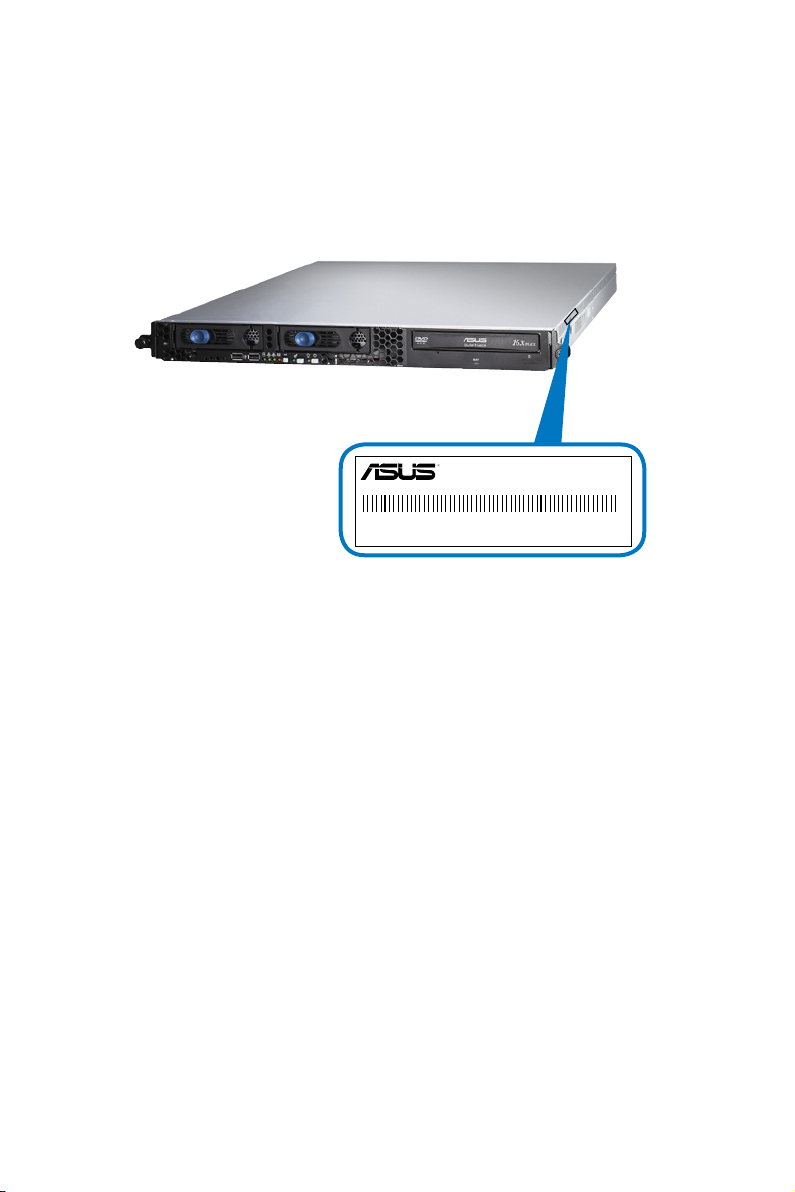
序號貼紙
在您電話尋求華碩客服中心的協助之前,請先注意產品上的 12 碼序號編
號,如 xxxxxxxxx-xxx。請參考以下的圖示範例所示。
當核對正確的序號編號後,華碩客服中心的人員就能提供快速的檢視與
針對您的問題提供滿意的協助。
RS161-E5/PA2
xxxxxxxxx-xxx
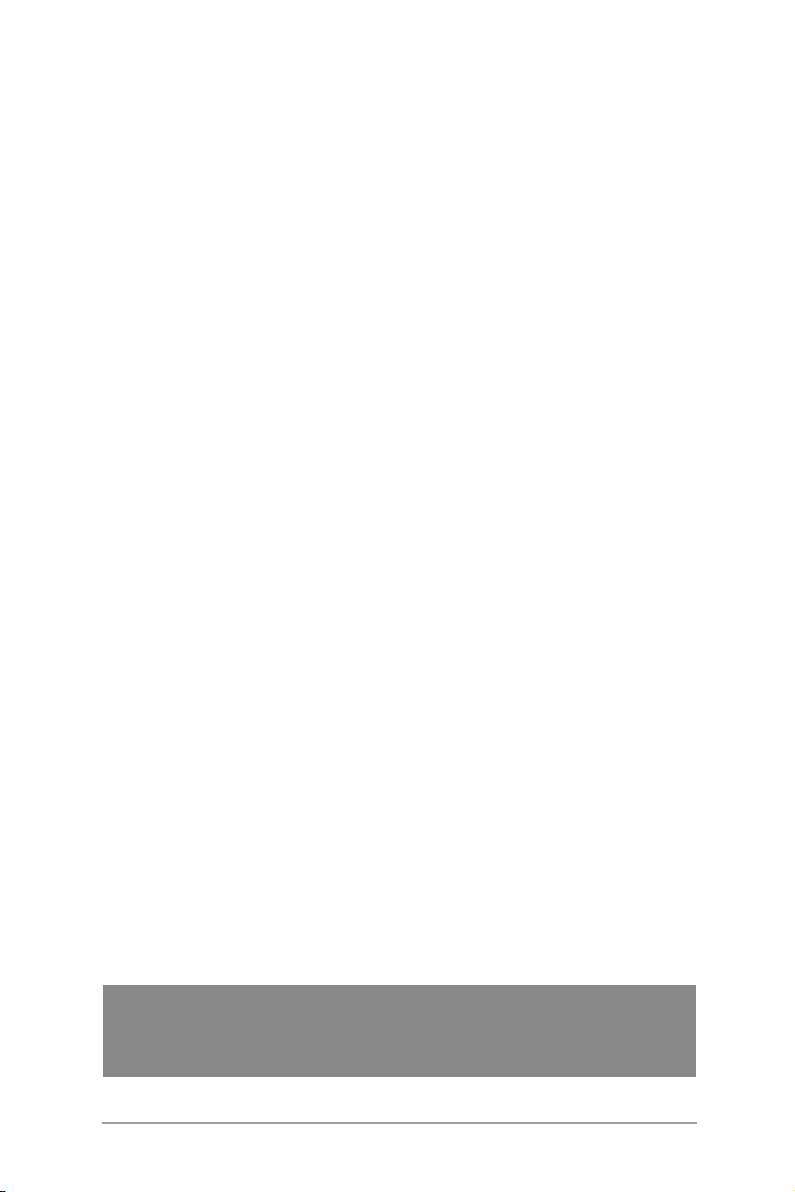
給使用者的說明
本使用手冊包括但不限於其所包含的所有資訊受到著作權法之保護,未
經華碩電腦股份有限公司(以下簡稱“華碩”)許可,不得任意地仿製、拷
貝、謄抄、轉譯或為其他使用或處分。本使用手冊沒有任何型式的擔保、立
場表達或其它暗示。若有任何因本使用手冊或其所提到之產品的所有資訊,
所引起直接或間接的資料流失、利益損失或事業終止,華碩及其所屬員工恕
不為其擔負任何責任。除此之外,本使用手冊所提到的產品規格及資訊僅供
參考,內容亦會隨時更新,恕不另行通知。華碩不負責本使用手冊的任何錯
誤或疏失。
本使用手冊中所提及的產品名稱僅做為識別之用,而前述名稱可能是屬
於其他公司的註冊商標或是著作權。
關於產品規格最新的升級訊息,請您到華碩的網站瀏覽或是直接與華碩
公司聯絡。
版權所有·不得翻印 © 2007 華碩電腦
產品名稱:華碩 RS161-E5/PA2 伺服器
手冊版本:V1.00 T3349
發表日期:2007 年 12 月
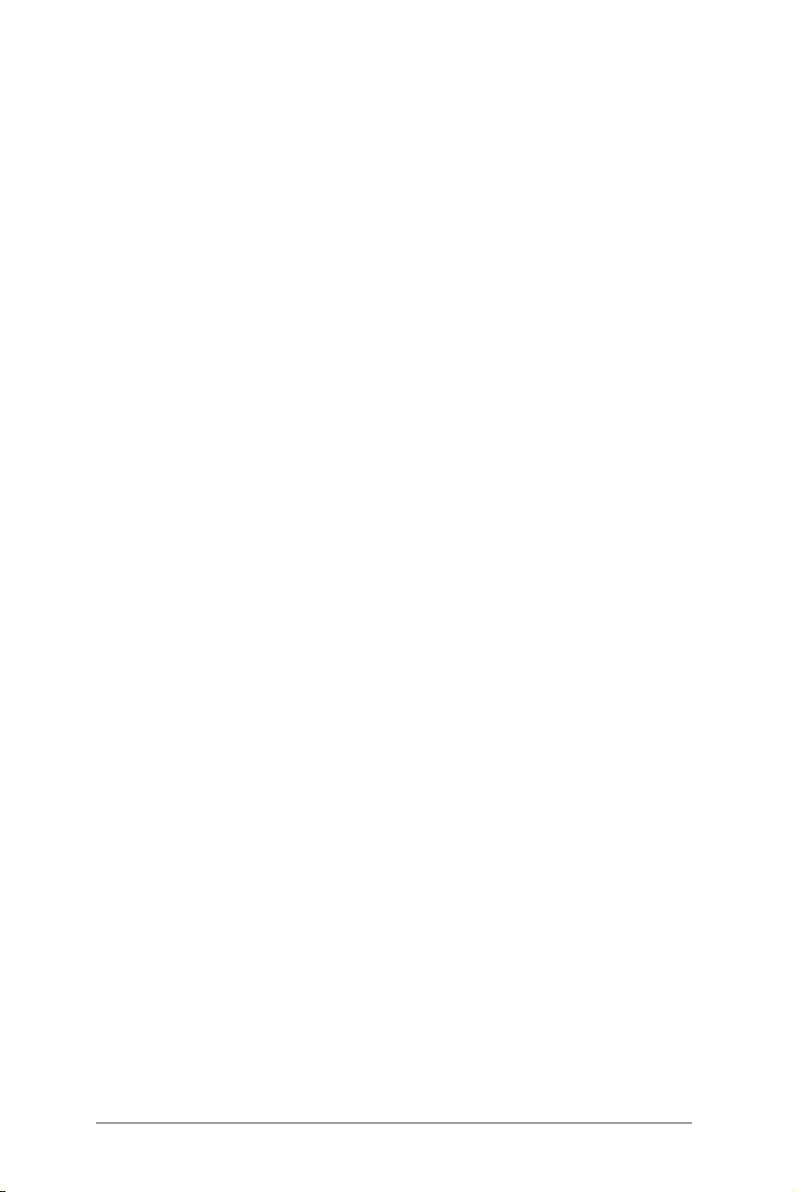
目錄
電磁安全 ..................................................................................ix
靜電元件 ..................................................................................ix
警告使用者 ..............................................................................ix
章節說明 ...................................................................................x
提示符號 ..................................................................................xi
哪裡可以找到更多的產品資訊 .................................................xi
第一章:系統導覽
1.1 產品包裝內容 ...................................................................... 1-2
1.2 產品規格表 ......................................................................... 1-3
1.3 前端面板 ............................................................................. 1-5
1.4 後端面板 ............................................................................. 1-5
1.5 內部組件 ............................................................................. 1-6
1.6 LED 顯示燈號說明 ............................................................... 1-7
1.6.1 前面板指示燈 .............................................................. 1-7
1.6.2 網路埠指示燈 .............................................................. 1-8
第二章:硬體安裝
2.1 機殼上蓋 ............................................................................. 2-2
2.1.1 打開機殼上蓋 .............................................................. 2-2
2.1.2 安裝機殼上蓋 .............................................................. 2-3
2.2 中央處理器(CPU) ............................................................ 2-4
2.2.1 安裝處理器 .................................................................. 2-4
2.2.2 安裝 CPU 散熱片與導風罩 ........................................... 2-6
2.3 系統記憶體 ......................................................................... 2-8
2.3.1 概觀 ............................................................................. 2-8
2.3.2 記憶體設定 .................................................................. 2-9
2.3.3 安裝系統記憶體 ......................................................... 2-10
2.3.4 移除記憶體模組 ......................................................... 2-10
2.4 安裝硬碟機 ....................................................................... 2-11
2.5 擴充插槽 ........................................................................... 2-13
2.5.1 安裝介面卡至轉接卡上 .............................................. 2-13
2.5.2 將轉接卡裝回主機中 ................................................. 2-14
2.5.3 設定擴充卡 ................................................................ 2-15
2.6 連接排線 ........................................................................... 2-16
iv
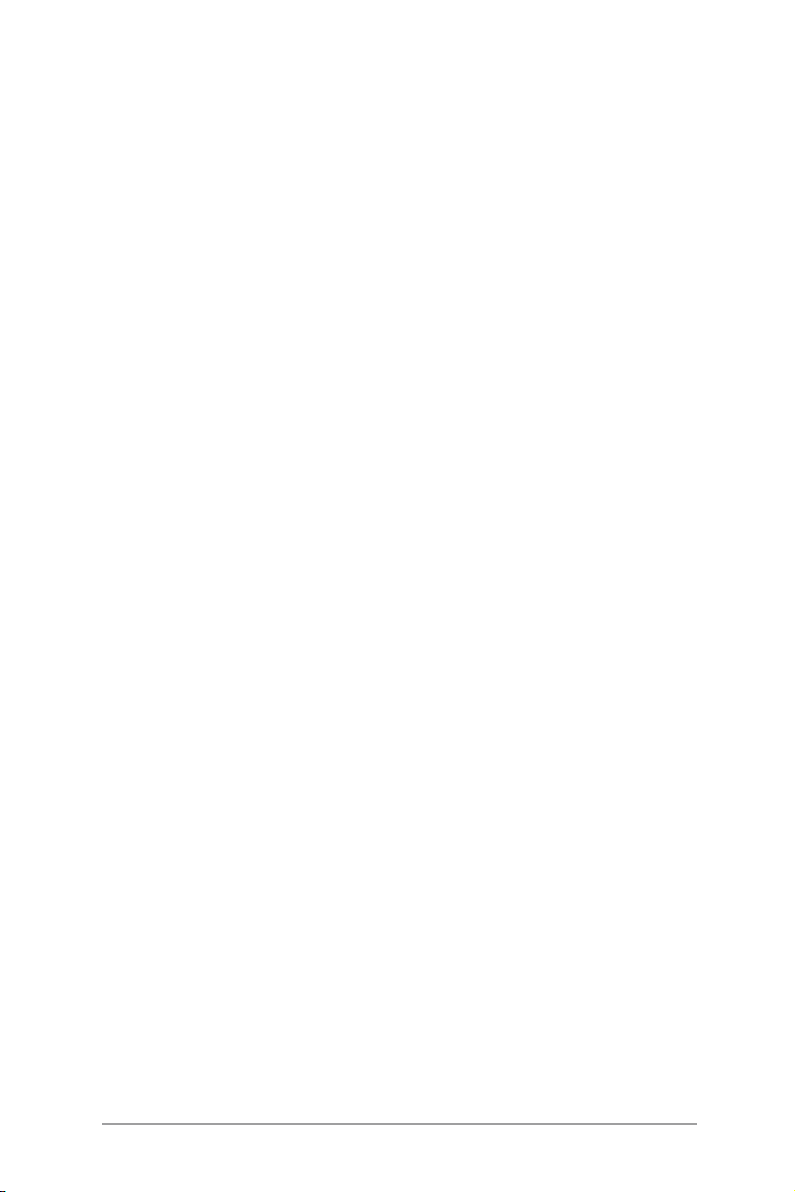
2.7 SATA2 背板排線的連接 .................................................... 2-17
2.8 移除系統組件 .................................................................... 2-18
2.8.1 系統風扇 .................................................................... 2-18
2.8.2 安裝固定風扇套件 ..................................................... 2-20
2.8.3 裝置風扇 .................................................................... 2-21
2.8.4 電源供應器 ................................................................ 2-22
2.8.5 光碟機 ....................................................................... 2-23
2.8.6 主機板 ....................................................................... 2-25
第三章:進階安裝
3.1 滑軌套件 ............................................................................. 3-2
3.2 組裝滑軌 ............................................................................. 3-2
3.3 安裝滑軌至機架上 ............................................................... 3-3
3.4 安裝伺服器至機架上 ........................................................... 3-4
第四章:主機板資訊
4.1 主機板構造圖 ...................................................................... 4-2
4.3 內建指示燈 ......................................................................... 4-4
4.2 跳線選擇區 ......................................................................... 4-5
4.4 元件與周邊裝置的連接 ....................................................... 4-9
第五章:BIOS 程式設定
5.1 管理、更新您的 BIOS 程式.................................................. 5-2
5.1.1 製作一張開機片 ........................................................... 5-2
5.1.2 使用 AFUDOS 更新 BIOS 程式 ...................................... 5-3
5.1.3 使用 CrashFree BIOS 2 程式回復 BIOS 程式 .................. 5-5
5.2 BIOS 程式設定 ..................................................................... 5-6
5.2.1 BIOS 程式選單介紹 ...................................................... 5-7
5.2.2 程式功能表列說明 ....................................................... 5-7
5.2.3 操作功能鍵說明 ........................................................... 5-7
5.2.4 選單項目 ...................................................................... 5-8
5.2.5 子選單 ......................................................................... 5-8
5.2.6 設定值 ......................................................................... 5-8
5.2.7 設定視窗 ...................................................................... 5-8
5.2.8 捲軸 ............................................................................. 5-8
5.2.9 線上操作說明 .............................................................. 5-8
華碩 RS161-E5/PA2 使用手冊
v
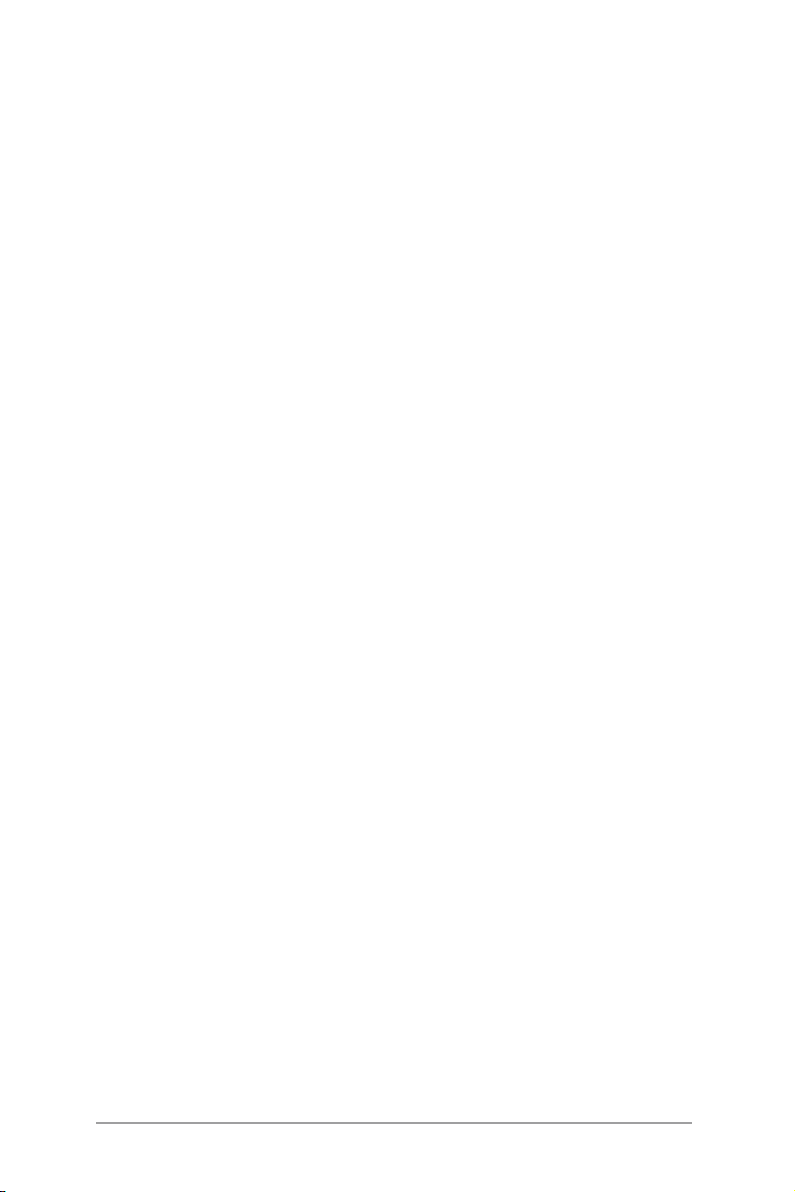
5.3 主選單(Main Menu) ......................................................... 5-9
5.3.1 System Date [Day XX/XX/XXXX] .................................... 5-9
5.3.2 System Time [XX:XX:XXXX] .......................................... 5-9
5.3.3 Floppy A [Disabled] ....................................................... 5-9
5.3.4 IDE 裝置設定(IDE Configuration) ............................ 5-10
5.3.5 IDE 裝置選單 ............................................................. 5-11
5.3.6 系統資訊(System Information) ................................. 5-12
5.4 進階選單(Advanced menu) ............................................. 5-14
5.4.1 處理器設定(CPU Configuration) .............................. 5-14
5.4.2 晶片設定(Chipset Configuration) ............................. 5-15
5.4.3 PCI 隨插即用裝置(PCI PnP) ................................... 5-21
5.4.4 USB 裝置設定(USB Configuration) ........................... 5-22
5.4.5 周邊裝置設定(Peripheral Devices Configuration) ........... 5-23
5.4.6 ACPI Configuration ...................................................... 5-24
5.4.7 進階電源管理設定(APM Configuration) .................. 5-25
5.4.8 系統監控功能(Hardware Monitor)............................ 5-26
5.5 伺服器選單(Server menu) .............................................. 5-28
5.5.1 遠端存取設定(Remote Access Configuration) ............ 5-28
5.6 安全性選單(Security menu) ............................................ 5-30
5.7 啟動選單(Boot menu) ................................................... 5-32
5.7.1 啟動裝置順序(Boot Device Priority) ........................ 5-32
5.7.2 啟動選項設定(Boot Settings Configuration) .............. 5-33
5.8 離開 BIOS 程式(Exit menu) ............................................ 5-34
第六章:磁碟陣列設定
6.1 RAID 功能設定 .................................................................... 6-2
6.1.1 RAID 功能說明 ............................................................. 6-2
6.1.2 硬碟安裝 ...................................................................... 6-2
6.1.3 RAID 磁碟陣列功能設定 ............................................. 6-3
6.2 NVIDIA® RAID 磁碟陣列功能設定....................................... 6-3
6.2.1 執行 BIOS RAID 設定程式 ............................................ 6-3
6.2.2 進入 NVIDIA RAID 設定程式 ....................................... 6-4
6.2.3 建立一個 RAID 設定 .................................................... 6-5
6.2.4 重建 RAID 磁碟陣列 .................................................... 6-7
6.2.5 刪除陣列設定 .............................................................. 6-8
6.2.6 清除磁碟資料 .............................................................. 6-9
vi
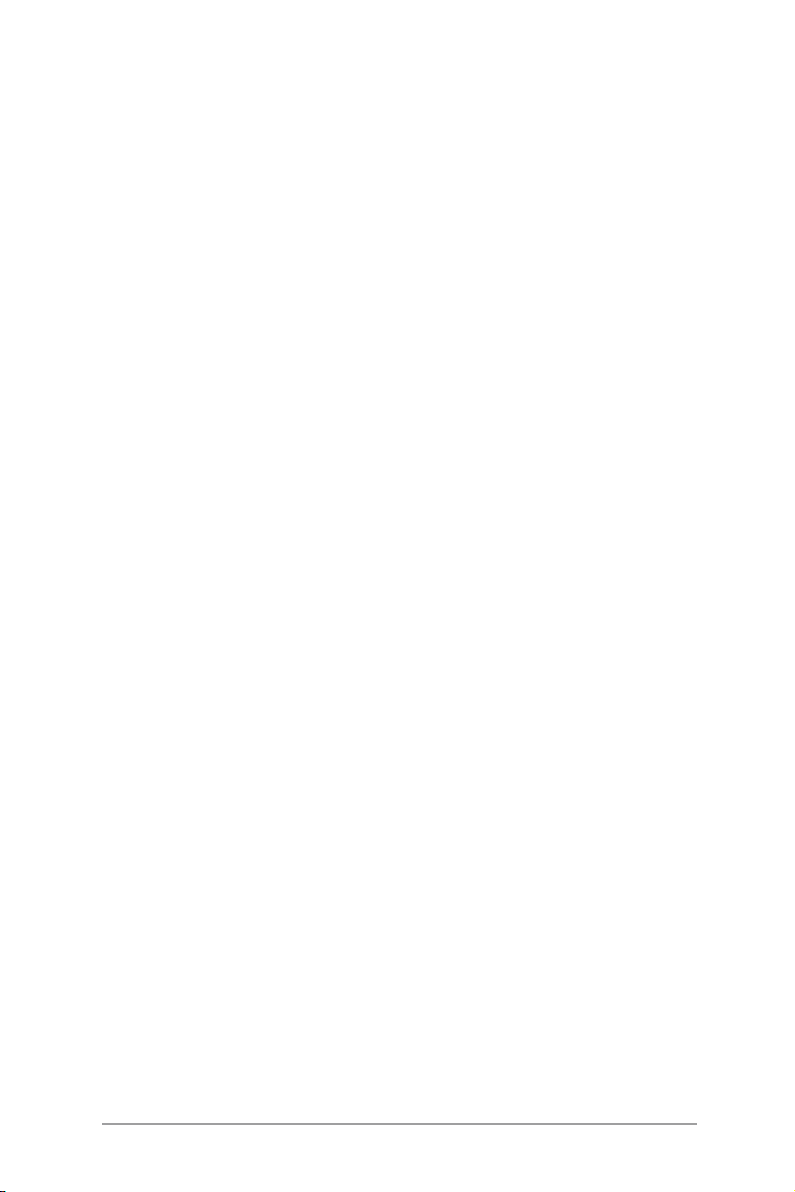
第七章:安裝驅動程式
7.1 安裝 RAID 驅動程式 ............................................................ 7-2
7.1.1 建立一張搭載有 RAID 驅動程式的磁片 ......................... 7-2
7.1.2 安裝 RAID 驅動程式 .................................................... 7-5
7.2 安裝網路驅動程式 ............................................................... 7-8
7.3 安裝 nVIDIA® 驅動程式 .................................................... 7-11
7.3.1 Windows 2000/Server 2003 作業系統 ......................... 7-11
7.4 安裝顯示驅動程式 ............................................................. 7-14
7.4.1 在 Windows Server 系統下安裝 ................................... 7-14
7.5 安裝 AMD 處理器驅動程式 ............................................... 7-16
7.6 驅動及公用程式光碟 ......................................................... 7-19
7.6.1 執行驅動及公用程式光碟 .......................................... 7-19
7.6.2 驅動程式選單(Drivers) ........................................... 7-19
7.6.3 管理軟體選單 ............................................................ 7-20
7.6.4 工具軟體選單 ............................................................ 7-20
7.6.5 連絡資訊 .................................................................... 7-20
華碩 RS161-E5/PA2 使用手冊
vii
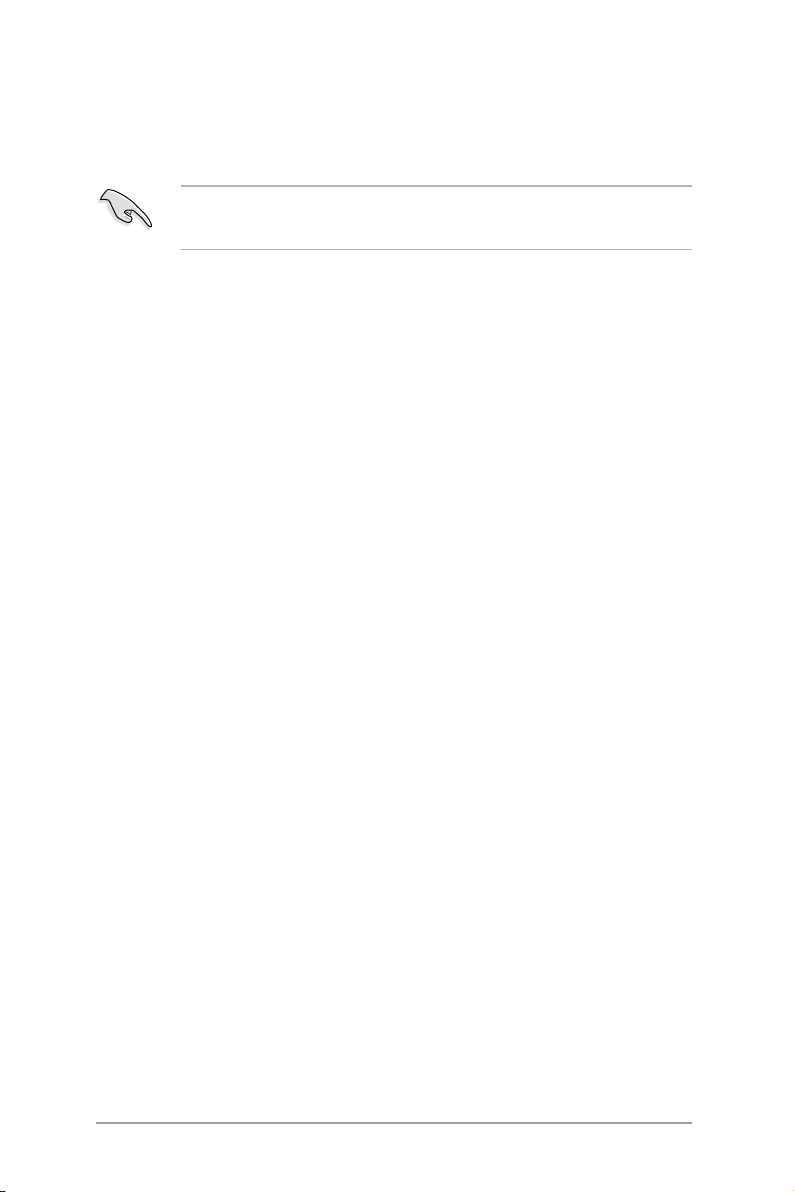
使用注意事項
操作伺服器之前請務必詳閱以下注意事項,避免因人為的疏失造成系統
損傷甚至人體本身的安全。
請勿使用非本產品配備的電源線,由於電路設計之不同,將有可能造成
內部零件的損壞。
‧ 使用前,請檢查每一條連接線是否都已經依照使用手冊指示連接妥當,
以及電源線是否有任何破損,或是連接不正確的情形發生。如有任何破
損情形,請儘速與您的授權經銷商聯絡,更換良好的線路。
‧ 伺服器安放的位置請遠離灰塵過多,溫度過高,太陽直射的地方。
‧ 保持機器在乾燥的環境下使用,雨水、溼氣、液體等含有礦物質將會腐
蝕電子線路。
‧ 使用伺服器時,務必保持周遭散熱空間,以利散熱。
‧ 使用前,請檢查各項周邊設備是否都已經連接妥當再開機。
‧ 避免邊吃東西邊使用伺服器,以免污染機件造成故障。
‧ 請避免讓紙張碎片、螺絲及線頭等小東西靠近伺服器之連接器、插槽、
孔位等處,避免短路及接觸不良等情況發生。
‧ 請勿將任何物品塞入伺服器機件內,以避免引起機件短路,或是電路損
毀。
‧ 伺服器開機一段時間之後,散熱片及部份IC表面可能會發熱、發燙,請
勿用手觸摸,並請檢查系統是否散熱不良。
‧ 在安裝或是移除周邊產品時請先關閉電源。
‧ 電源供應器若壞掉,切勿自行修理,請交由授權經銷商處理。
‧ 請不要試圖拆開機器內部,非專業人員自行拆開機器將會造成機器故障
問題。
‧ 伺服器的機殼、鐵片大部分都經過防割傷處理,但是您仍必須注意避免
被某些細部鐵片尖端及邊緣割傷,拆裝機殼時最好能夠戴上手套。
‧ 當你有一陣子不使用伺服器時,休假或是颱風天,請關閉電源之後將電
源線拔掉。
‧ 本產品之操作溫度為 40℃。
‧ 警告:本電池如果更換不正確會有爆炸的危險,請依照製造商說明處理
用過的電池。
viii
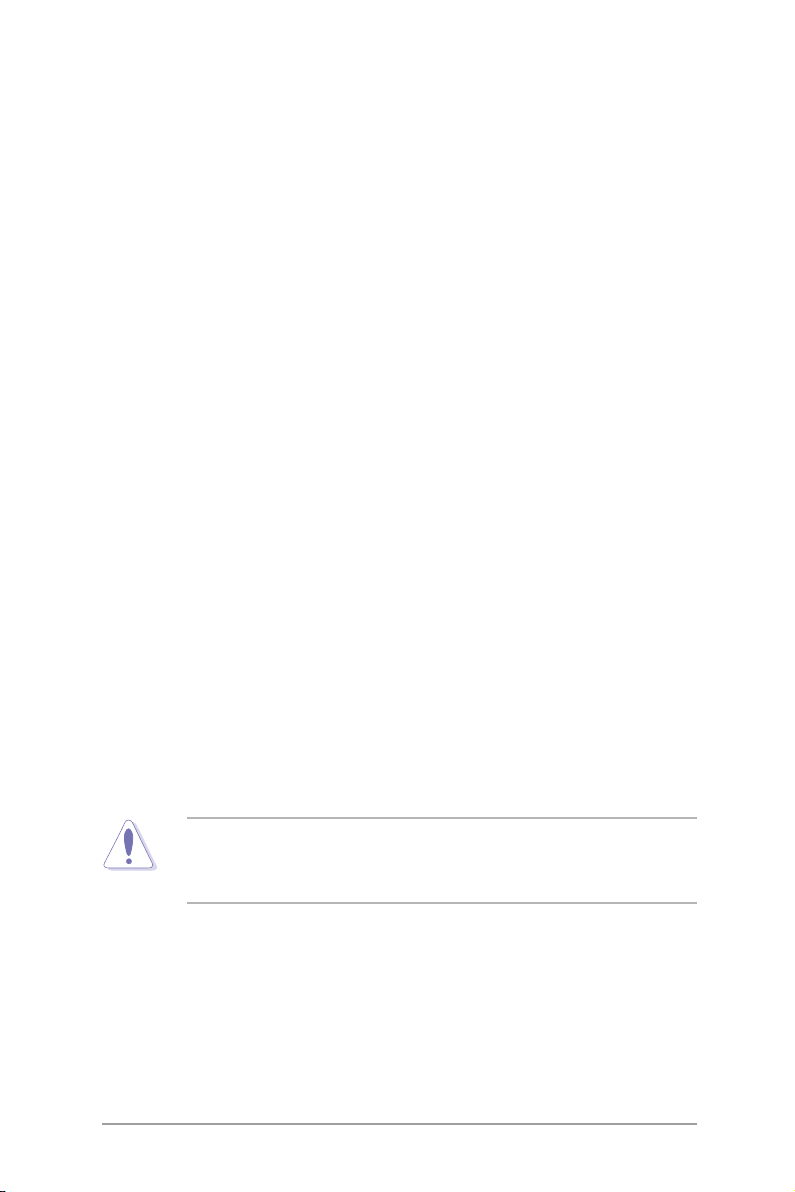
用電安全
電磁安全
‧ 拆裝任何元件或是搬移伺服器之前,請先確定與其連接的所有電源都已
經拔掉。
‧ 拆裝任何元件上連接的訊號線之前,請先拔掉連接的電源線,或是先安
裝訊號線之後再安裝電源線。
‧ 使用一隻手拆裝訊號線,以避免接觸到兩個不同電位表面造成不當的電
流突波衝擊產生。
‧ 伺服器電源線請勿與其他事物機器共用同一個插座,儘量不要使用延長
線,最好能夠連接一台不斷電系統 UPS。
靜電元件
處理器、記憶體、主機板、介面卡、磁碟機、硬碟機等設備,是由許多
精密的積體電路與其它元件所構成,這些積體電路很容易因為遭受靜電的影
響而損壞。因此,在拆裝任何元件之前,請先做好以下的準備:
‧ 如果您有靜電環等防靜電設備,請先戴上。
‧ 假如您所處的環境並沒有防靜電地板,開始拆裝伺服器之前,請您先將
身體可能帶的靜電消除。
‧ 在尚未準備安裝前,請勿將元件由防靜電袋中取出。
‧ 將元件由防靜電袋中取出時,請先將它與伺服器金屬平面部份碰觸,釋
放靜電。
‧ 拿持元件時儘可能不觸碰電路板,及有金屬接線的部份。
‧ 請勿用手指接觸伺服器之連接器、IC 腳位、附加卡之金手指等地方。
‧ 欲暫時置放元件時請放置在防靜電墊或是防靜電袋上,再度拿起時請將
它與伺服器金屬平面部份碰觸。
本系統是以具備接地線之三孔電源線插座而設計,請務必將電源線連接
到牆上的三孔電源插座上,以避免突衝電流造成伺服器系統損害情形發
生。
警告使用者
此為甲類資訊技術設備,於居住環境中使用時,可能會造成射頻擾動,
在此種情況下,使用者會被要求採取某些適當的對策。
華碩 RS161-E5/PA2 使用手冊
ix
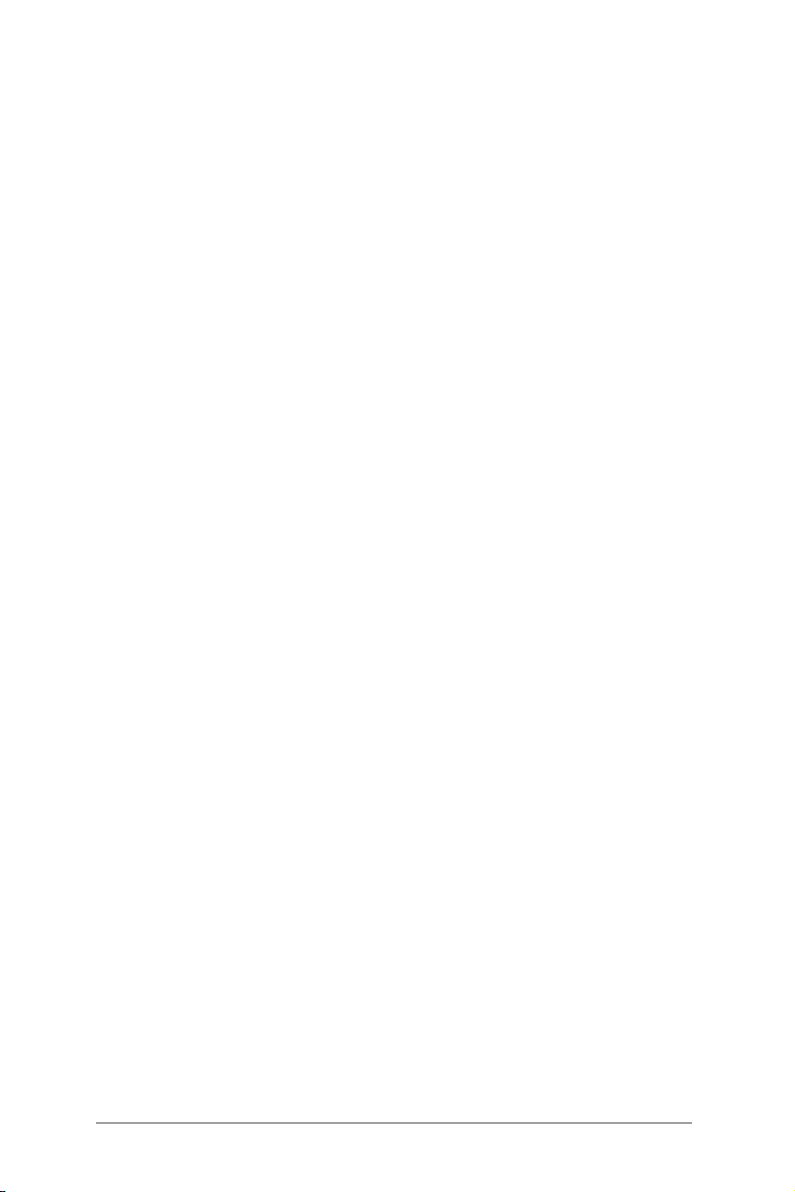
關於本使用手冊
本使用手冊主要是針對有經驗且具有個人電腦硬體組裝知識的使用者所
撰寫的。本手冊可以幫助您建立起最新、功能強大的 RS161-E5/PA2 華碩伺
服器。手冊內容介紹本產品各部份元件的拆裝、設定,因此,部份元件可能
是選購配備,並未包含在您的產品當中,假如您有需要選購該配備,請向本
公司授權經銷商洽詢。
章節說明
本使用手冊的內容結構如下:
第一章:系統導覽
本章以清楚的圖示帶您認識華碩 RS161-E5/PA2 伺服器的功能及特色,包
括系統的前、後面板以及內部功能的介紹。
第二章:硬體安裝
本章以逐步說明的方式,教您如何將系統所需的零組件正確地安裝至華碩
RS161-E5/PA2 伺服器裡頭。
第三章:進階安裝
本章提供您本伺服器的機架安裝及使用方法。
第四章:主機板資訊
本章提供您有關本伺服器內建主機板的相關資訊。包括主機板的構造
圖、Jumper 設定以及連接埠位置等。
第五章:BIOS 程式設定
本章節提供您本伺服器之 BIOS 的升級與管理,以及 BIOS 程式設定的相
關訊息。
第六章:磁碟陣列設定
在本章節中我們將介紹有關磁碟陣列的設定與說明。
第七章:安裝驅動程式
本章節將提供您相關驅動程式的安裝與說明。
x
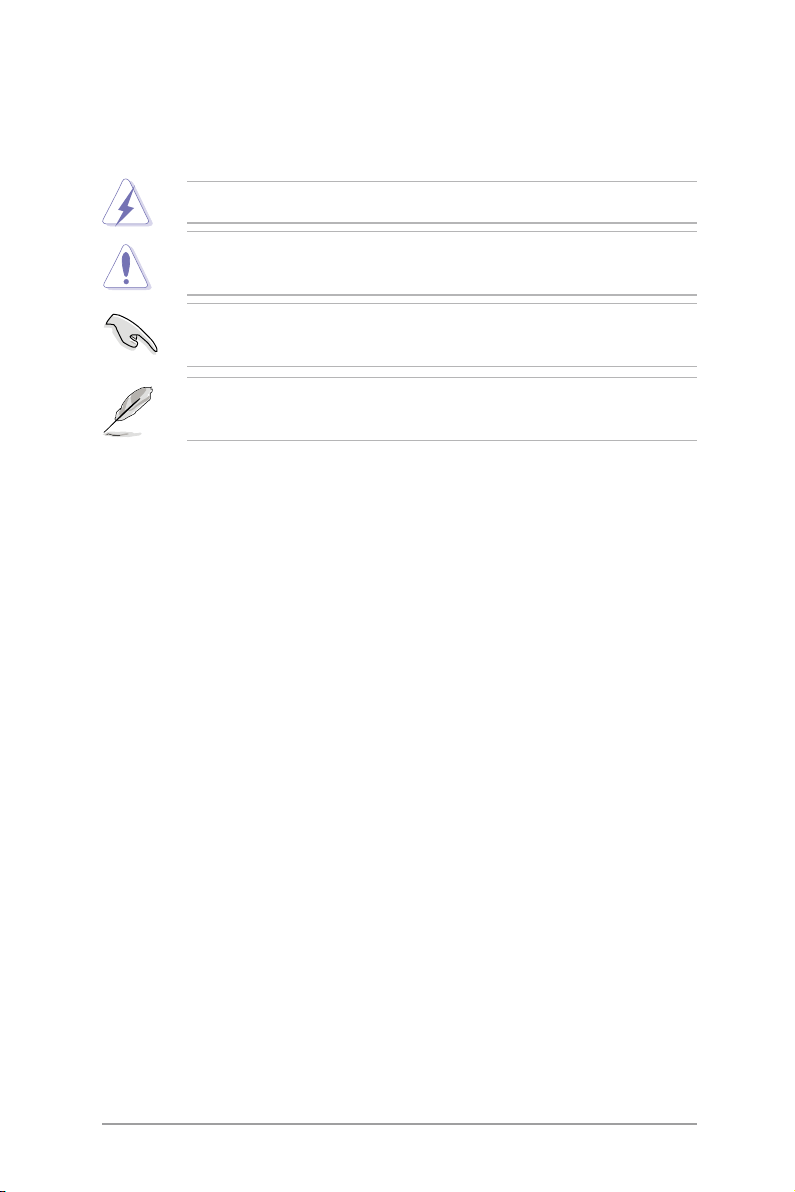
提示符號
以下為本手冊所使用到的各式符號說明:
警告:提醒您在進行某一項工作時要注意您本身的安全。
小心:提醒您在進行某一項工作時要注意勿傷害到主機板元件。不當的
動作可能會對產品造成損害。
注意:重點提示,重要的注意事項。您必須遵照使用手冊所描述之方式
完成一項或多項軟硬體的安裝或設定。
說明:小祕訣,名詞解釋,或是進一步的資訊說明。提供有助於完成某
項工作的訣竅和其他額外的資訊。
哪裡可以找到更多的產品資訊
您可以經由下面所提供的兩個管道,來獲得您所使用的華碩產品資訊以
及軟硬體的升級資訊等。
1.華碩網站
您可以到 http://tw.asus.com 華碩電腦全球資訊網站,來取得所有關於華碩
軟硬體產品的各項資訊。
2.其他文件
在您的產品包裝盒中除了本手冊所列舉的標準配件之外,也有可能會夾
帶有其他的文件,譬如經銷商所附的產品保證單據等。
華碩 RS161-E5/PA2 使用手冊
xi
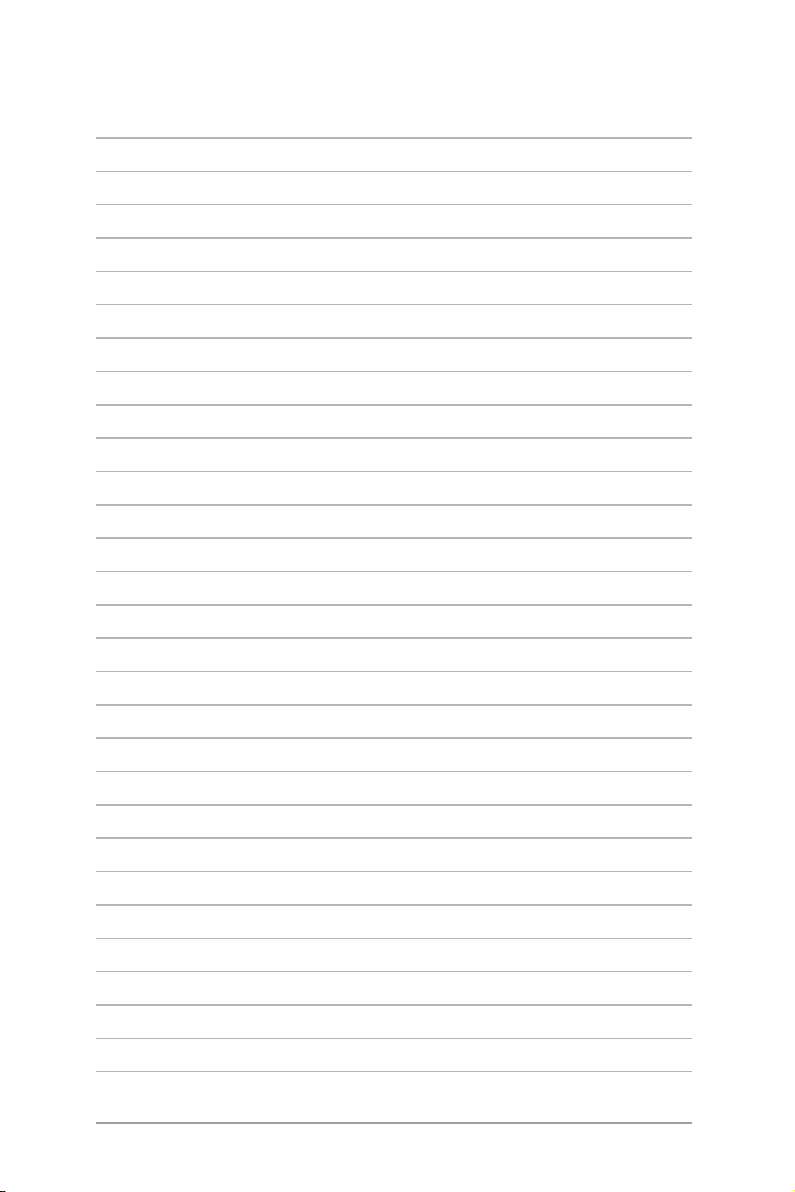
xii
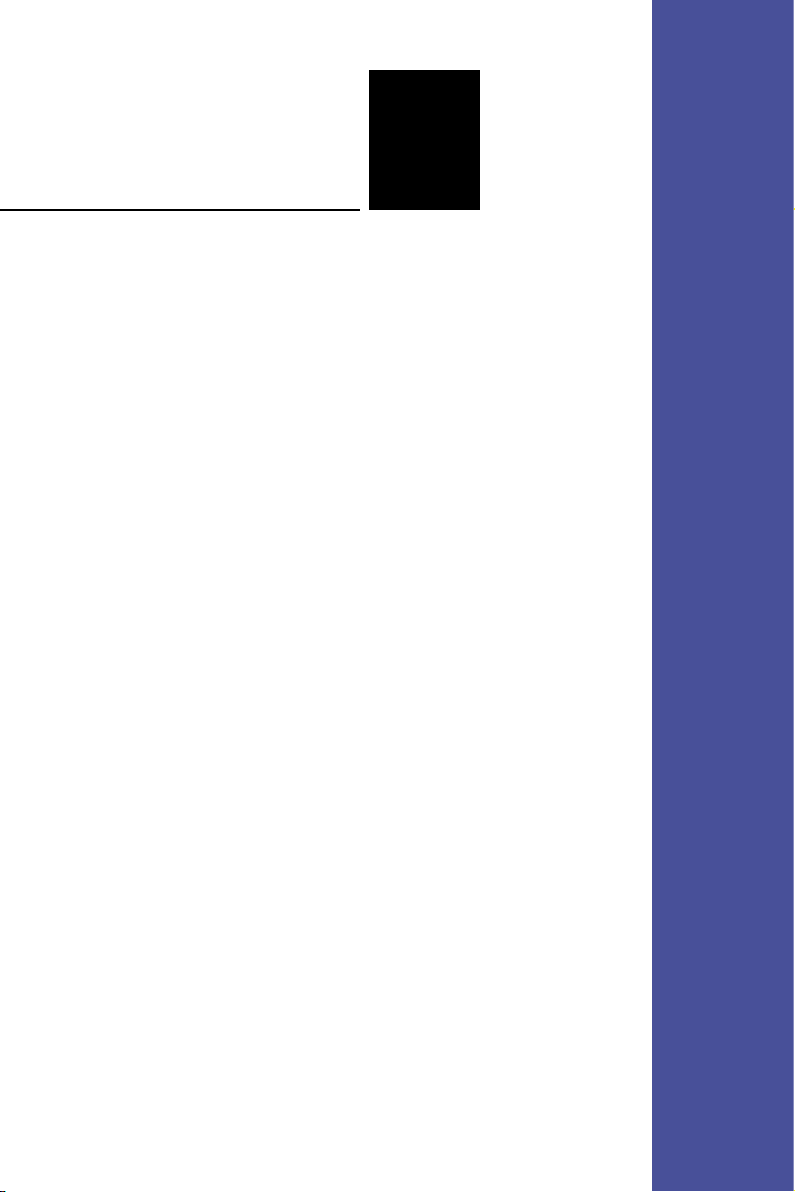
第一章
系統導覽
本章為介紹 RS161-E5/PA2 伺服
器的各項組成元件,其中包括系統
的前、後面板以及內部功能的總體
介紹。
1
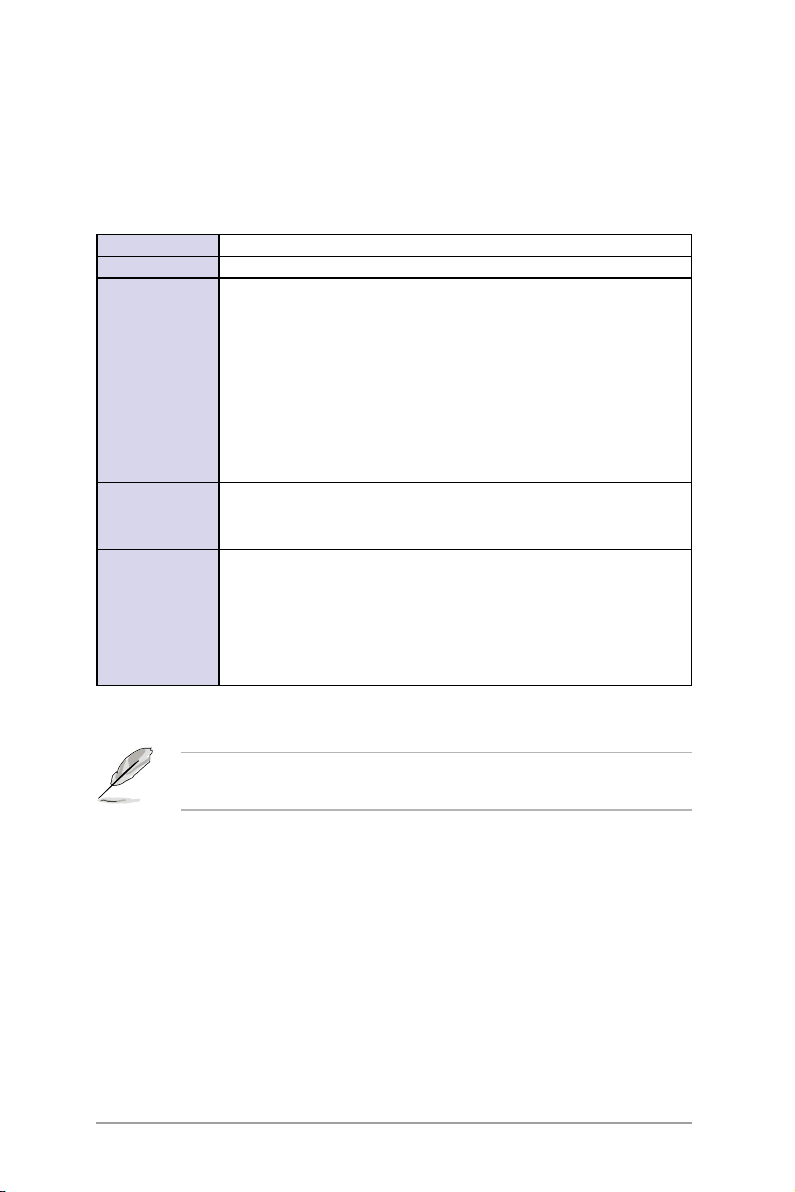
1.1 產品包裝內容
手冊中所提到的各項元件有可能是屬於選購項目,並未包含在您的系統
當中,您必須自行購買以完成整個系統的安裝。以下列出本伺服器包裝內的
組件,若有任何缺少或損壞,請儘速與您的經銷商聯絡:
標準元件
機殼 華碩 R11 1U 伺服器機殼
主機板 華碩 KFSN4-DRE 主機板
硬體組件 1 x 500W 電源供應器
1 x 標準光碟機
2 x 可熱插拔 SATAII 硬碟抽取架
SATA2 背板
1 x PCI-E x8 與 PCI Express x4 轉接卡
2 x 電源供應器風扇(40mm x 28mm)
4 x 系統風扇(40mm x 28mm)
2 x 裝置風扇(40mm x 28mm)
1 x 導風罩
電源線與排線 AC 電源線
系統排線
搭配裝置連接用的電源線
配件 機架安裝套件
2 x 處理器散熱片
RS120-E5/PA2 使用手冊
RS120-E5/PA2 驅動及公用程式光碟(包括 ASWM* 程式)
CA eTrust 防毒程式光碟(選購)
1 袋安裝用螺絲
* ASWM 為 ASUS System Web-based Management 工具程式。
若以上列出的任何一項配件有損壞或是短缺的情形,請儘速與您的經銷
商連絡。
第一章:系統導覽1-2
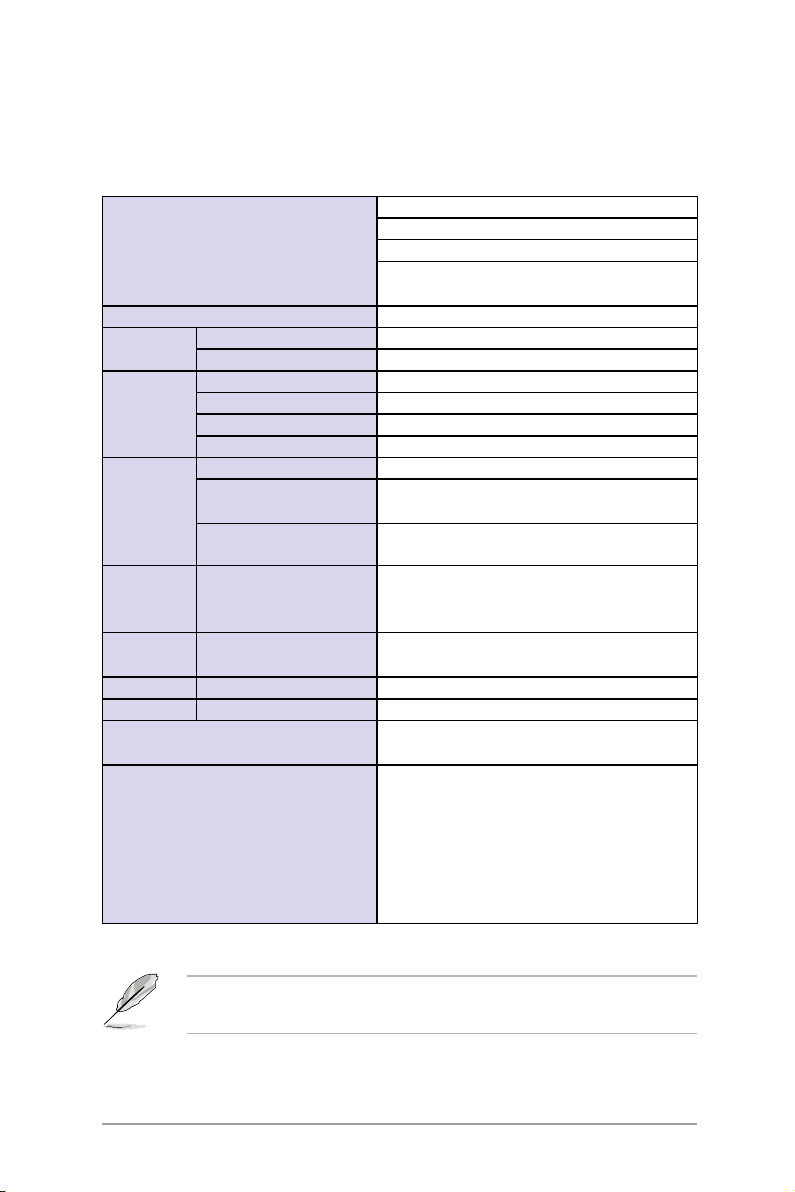
1.2 產品規格表
華碩 RS161-E5/PA2 是一款精心打造的 1U 伺服器,內建 KFN4-DRE 高效
能主機板,支援 AMD® Socket-F(1207)2200 系列之 AMD Opteron™ 中央
處理器。
中央處理器/系統匯流排 1 x Socket F(1207)
AMD Opteron 2000 系列處理器(支援 Barcelona)
四核心/雙核心
HyperTransport™ 技術 1.0、1GHz
512KB L2 快取/Per core、2MB L3
晶片組 nVIDIA nForce Professional 2200
華碩功能 Smart Fan Smart Fan II(第二代智慧型風扇)
ASWM 2.0 有
記憶體 總插槽數 16(每個 CPU 2-channel)
擴充容量 最高可擴充達 64GB
記憶體類型 DDRII 533/667 Registred、ECC
單條記憶體大小 支援 512MB、1GB、2GB、4GB
擴充插槽 總 PCI/PCI-X/PCI-E 插槽數 2
支援插槽類型(使用轉卡) 1 x PCI-E x16 插槽 (x8 link) (全高/半高)
1 x PCI-E x16 插槽 (x8 link) (4.2 吋 x 5.66 吋)
其他擴充插槽 1 x SO-DIMM 插槽提供選購 ASMB3-SQL/ASMB3-
iKVM 使用
儲存裝置 SATA 控制器 nVIDIA nForce Professional 2200 支援:
2 x SATA2 300MB/s 連接埠
支援軟體 RAID 0 與 1 設定 (Windows 環境)
硬碟插槽 I = 內建
A 或 S 為可熱插拔
網路功能 網路控制器 2 x Broadcom® BCM5721 PCI-E Gb 網路控制器
顯示功能 顯示晶片 內建 XGI Z9s 控制器 / 32MB DDRII VRAM
輔助儲存裝置 軟碟機 / CD/DVD 光碟機 1 x 5.25 吋光碟機擴充槽
後端面板連接埠 1 x 外接序列埠(Serial Port)
2 x 可熱插拔 SATA2 硬碟插槽
可選擇:不安裝 / DVD 光碟機 / DVD 燒錄機
2 x RJ-45 網路埠
1 x RJ-45 網路埠僅供選購 ASMB3-iKVM 使用*
4 x USB 2.0 連接埠(前端 x 2、後端 x 2)
1 x 顯示輸出埠
1 x PS/2 鍵盤連接埠
1 x PS/2 滑鼠連接埠
* 設計給 ASMB3-iKVM 使用的 RJ-45 埠,僅適用於安裝 ASMB3-iKVM
卡 時使用,此埠不支援一般網路連線時使用。
華碩 RS161-E5/PA2 使用手冊
(下一頁繼續)
1-3
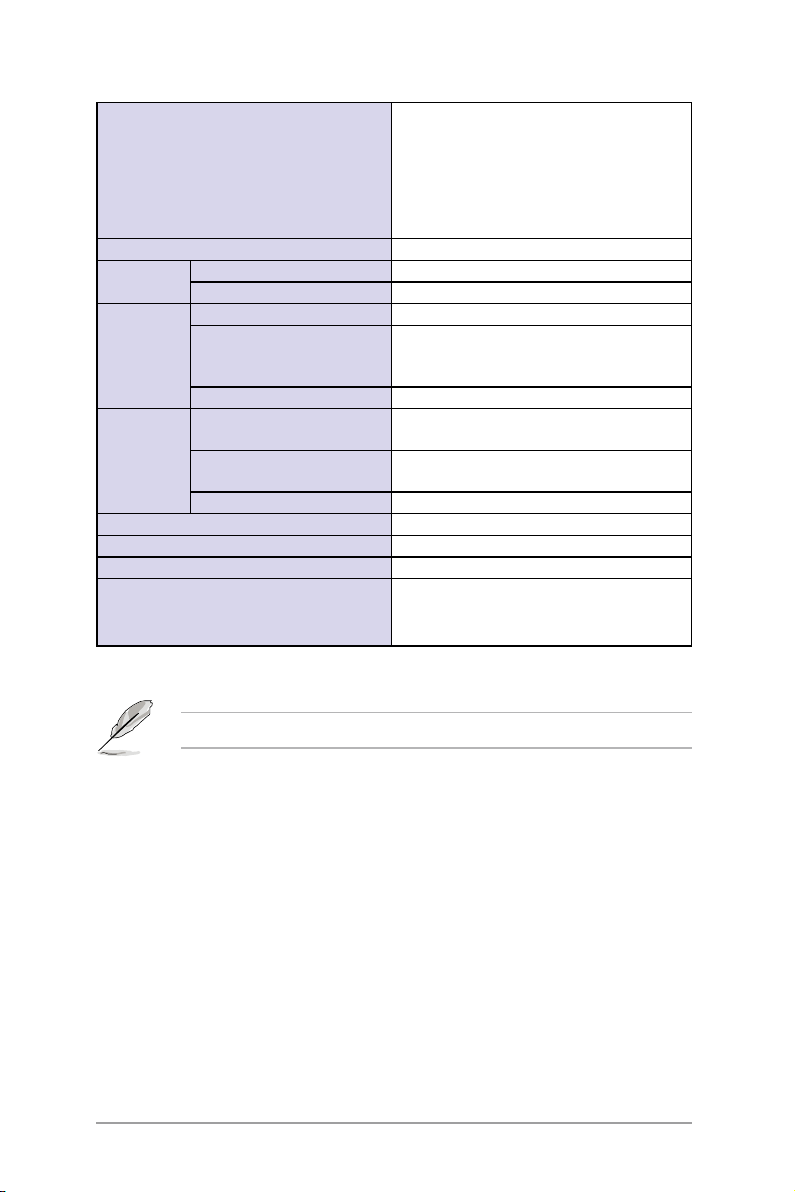
支援作業系統 Windows® Server 2003 R2 Enterprise 32/64-bit
RedHat® Enterprise Linux AS4.0 32/64-bit
SuSE® Linux Enterprise Server 10 32/64-bit
Fedora core 7.0 32/64-bit
FreeBSD 6.2
(若有更新版本,恕不另行通知)
防毒程式 選購:CA® eTrust 7.1 防毒程式
管理解決方案 軟體 ASWM 2.0
遠端控制管理 選購(ASMB3-SQL/ASMB3-iKVM)
Safety 安規 US/Canada (UL1950-CSA950) V
Europe (TUV/CE, EN55022
compliance to EU Directive
89/366/EEC)
Europe (TUV) V
EMI US (FCC, CFR47 Part 15, Calss A)V
V
Europe (CE, EN55022 &
EN55024)
Australia (C-TICK) V
外觀尺寸(高 x 寬 x 深) 670mm x 444mm x 43.6mm
淨重(不包含處理器、記憶體與硬碟機) 11.25 公斤
電源供應器 500W 單一電源供應器
環境條件 操作溫度:10℃ ~ 35℃
V
未操作溫度:-40℃ ~ 70℃
未操作濕度:20% ~ 90%(無壓縮)
(列表規格若有變動,恕不另行通知)
請參考「第 4 章 主機板資訊」的說明了解關於內部連接插座的訊息。
1-4
第一章:系統導覽
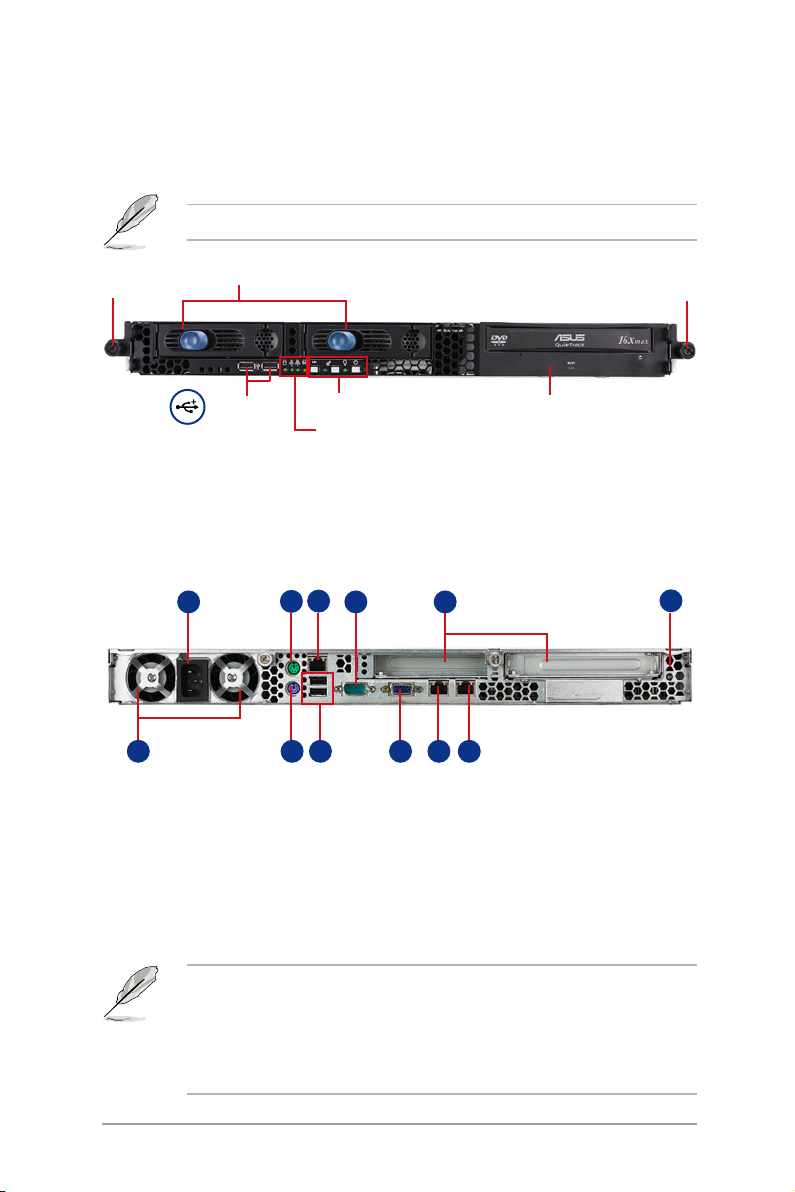
1.3 前端面板
RS161-E5/PA2 伺服器的前端面板提供了簡單的存取功能,包括電源按
鈕、重開機按鈕、 LED 指示燈、Location 按鈕、光碟機及二個 USB 埠,可
方便您隨時瞭解系統的狀況。
關於前端面板 LED 指示燈的介紹,請參考“1.6.1”一節的說明。
機架螺絲
二組抽取式 SATA2 硬碟機插槽
二組 USB 埠
系統按鈕及指示燈
硬碟、網路與訊息狀態指示燈
機架螺絲
光碟機
1.4 後端面板
本伺服器的後端面板包含了所有連接裝置的接頭、系統裝置、風扇等。
下圖即為 RS161-E5/PA2 伺服器後端面板圖示。
3
1
12
1. 電源供應器電源接頭
2. PS/2 滑鼠連接埠
3. 提供 ASMB3-iKVM 用網路埠*
4. 序列埠(COM1)
5. 擴充卡插槽
6. 後端面板 Location 指示燈
2
11
10
4
9 8
5
7
7. LAN 1 網路埠
8. LAN 2 網路埠
9. 顯示器連接埠
10. USB 連接埠
11. PS/2 鍵盤連接埠
12. 電源供應器風扇
6
‧ 後端面板會因主機板的設計而提供 PS/2 鍵盤、PS/2滑鼠、USB、
VGA 與網路等連接埠,請依照主機板實際提供的為主。
‧ 關於後端面板 LED 指示燈的介紹,請參考“1.6.2“一節的說明。
‧ * 本網路埠僅當安裝 ASMB3-iKVM 卡時才有作用。並請在安裝該卡
之後,移除位於此網路埠外部的金屬保護擋板。
華碩 RS161-E5/PA2 使用手冊 1-5

1.5 內部組件
RS161-E5/PA2 伺服器內部的標準組件包括主機板、電源供應器、CPU 散
熱片、光碟機、二組可線上抽換式硬碟插槽、系統風扇組以及系統裝置所需
的排線等。下圖即為本伺服器的標準內部組件:
1
6
2
4
5
7
8
9
5
1
3
10
1. 電源供應器風扇
2. 華碩 KFSN4-DRE 主機板
3. 電源供應器
4. 系統風扇(40mm x 28mm) x 4
5. 裝置風扇(40mm x 28mm) x 2
開啟機殼上蓋後,在主機板上方會有安裝一個導風罩, 若要移除導風
罩,請參考第 2.1.4 節的說明。
6. 2 x PCI-E 擴充卡(轉接卡)
7. SATA2 背板
8. 可熱抽換硬碟插槽 1(port0)
9. 可熱抽換硬碟插槽 2(port1)
10. 光碟機
第一章:系統導覽1-6
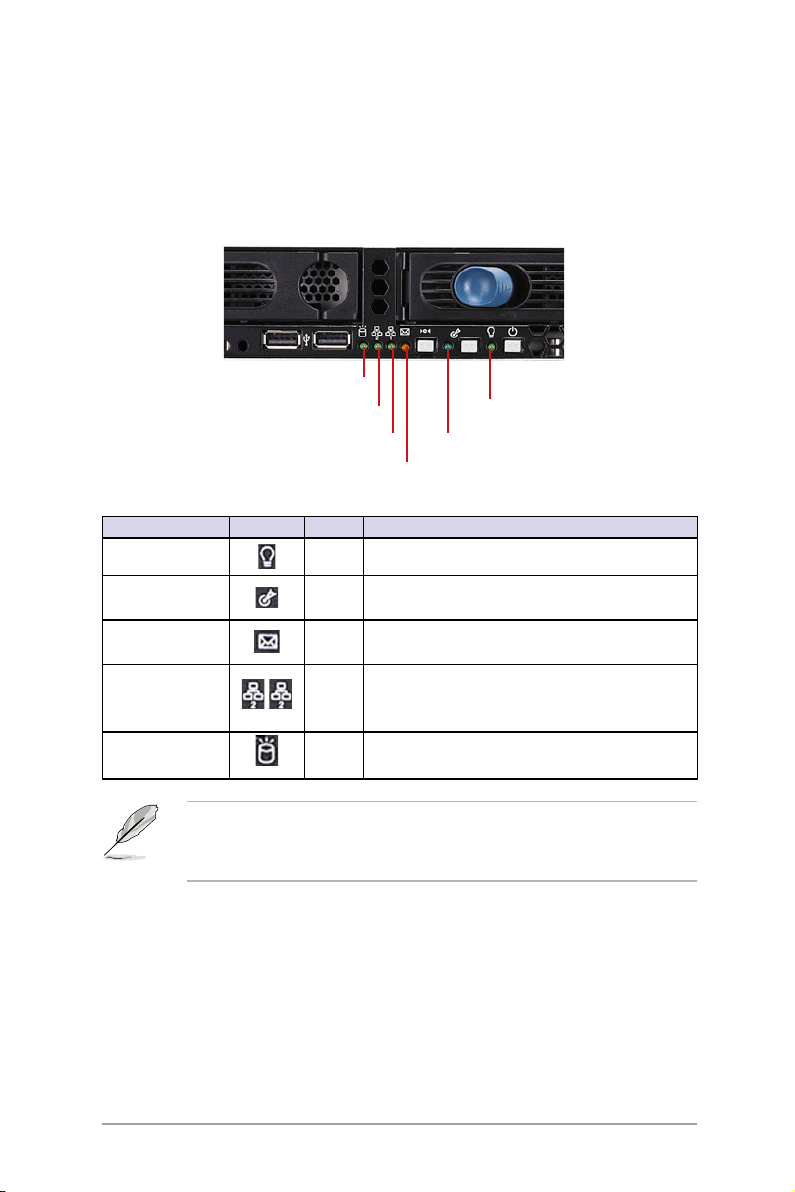
1.6 LED 顯示燈號說明
伺服器的前端面板上包含了許多 LED 狀態顯示燈號及按鈕,有關各個燈
號所代表的意義,請參考以下的說明。
1.6.1 前面板指示燈
硬碟存取指示燈
LAN2 指示燈
LAN1 指示燈
訊息指示燈
LED 燈號 圖示 顯示 說明
電源指示燈 亮燈 系統電源開啟
Location 指示燈 熄滅亮燈一切正常
按下 Location 按鈕(再按一次則關閉)
訊息指示燈 熄滅閃爍系統正常;無任何事件發生
若要檢查硬體是否正常,可開啟 ASWM 檢視
LAN1/2 指示燈
熄滅閃爍
硬碟存取指示燈 熄滅閃爍無動作
亮燈
無連接網路
正在存取網路
已連接網路
讀/寫資料至硬碟內
電源指示燈
Location指示燈
Location 開關與指示燈為提供服務的用途。當系統發生錯誤或關機,伺
服器管裡者可以按下前端或後端面板上的 Location 開關來找到在機架內
的特定系統。
華碩 RS161-E5/PA2 使用手冊
1-7
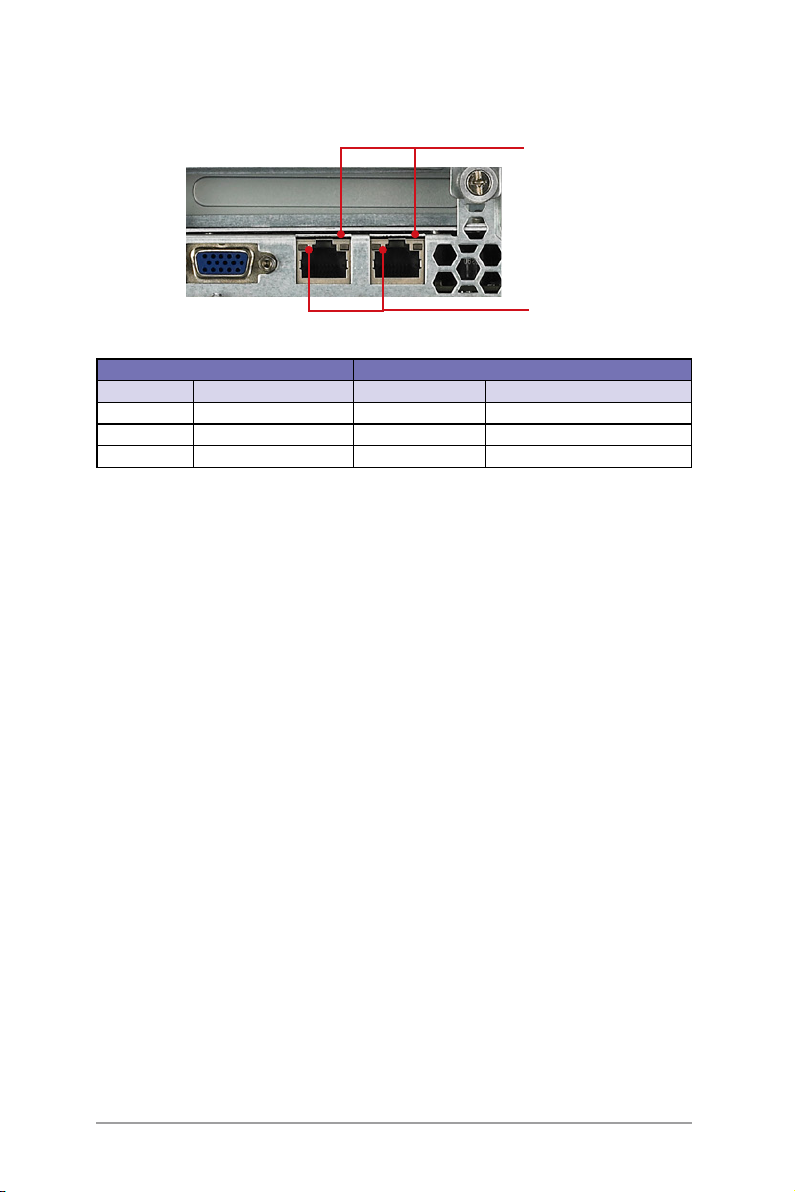
1.6.2 網路埠指示燈
SPEED LED
ACT/LINK LED
ACT/LINK LED SPEED LED
狀態 說明 狀態 說明
熄滅 未連接 熄滅 使用 10Mbps 連線
綠燈 已連接 橘燈 使用 100Mbps 連線
閃爍 正在存取資料 綠燈 使用 1000Mbps 連線
1-8
第一章:系統導覽
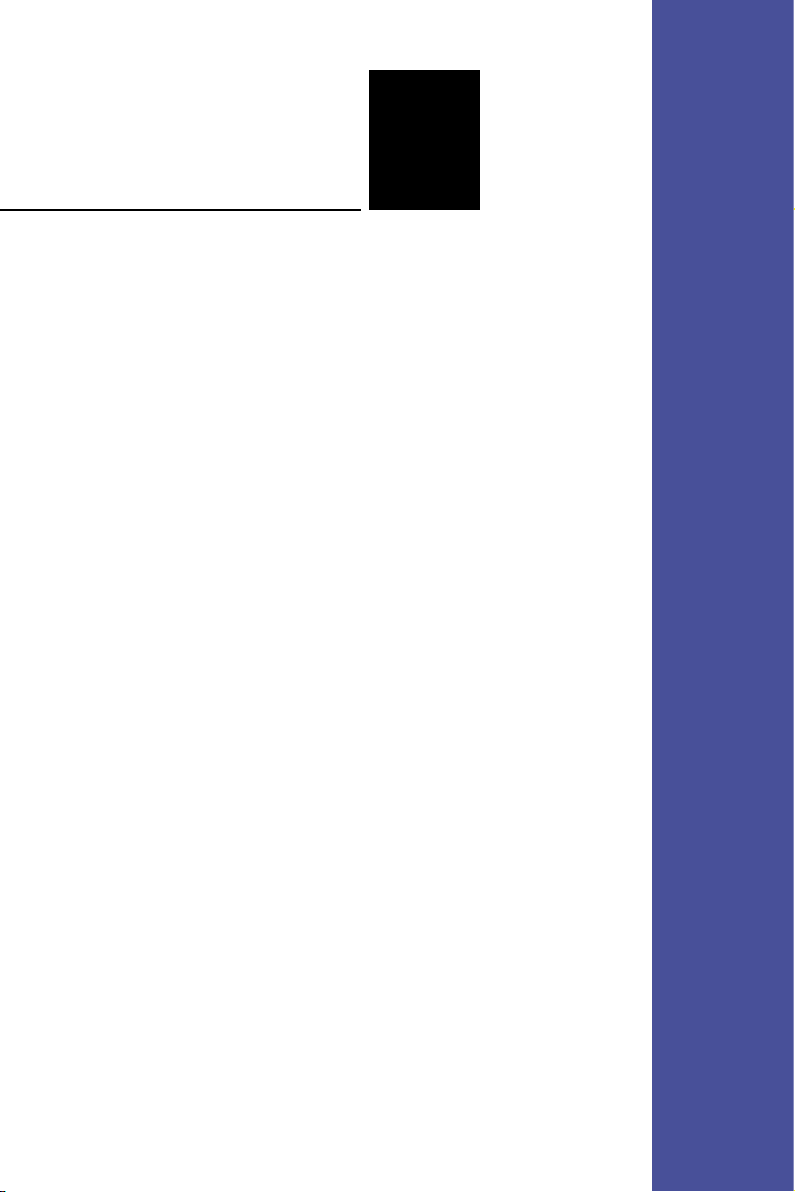
第二章
硬體安裝
這 個 章節 要 告訴 您 如何 安 裝及
移除 RS161-E5/PA2 各個部分的組
件,以及在安裝過程中,必需注意
的事項。
2

2.1 機殼上蓋
2.1.1 打開機殼上蓋
1. 使用十字螺絲起子將機殼上蓋靠近前端面板的左右兩側螺絲鬆開。
2. 接下來請將機殼上蓋固定在機殼後端面板的二顆螺絲鬆開。注意:螺絲
只需鬆開,不需要完全取下。
螺絲
3. 將機殼上蓋往後端面板方向推出約
半吋距離,直到上蓋完全脫離機殼
的固定卡榫。
4. 接著,將機殼上蓋取出,並放置於
一旁。
約半吋距離
第二章:硬體安裝2-2
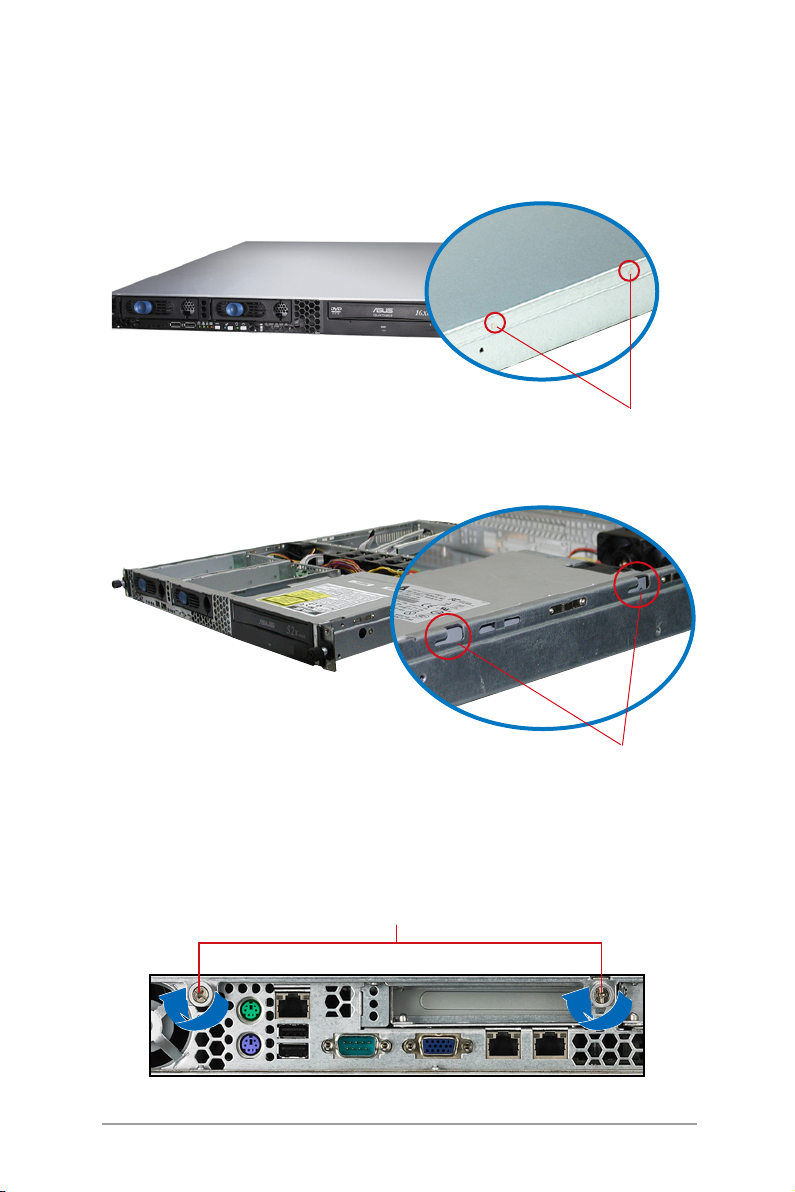
2.1.2 安裝機殼上蓋
1. 將機殼上蓋置於伺服器上,注意上蓋的左右二側各有二個六角形符號,
此符號需對準機殼左右二側的溝槽,並使上蓋前緣與前端面板保留約半
吋距離。
六角形符號
2. 將機殼上蓋往前端面板方向推入,並使上蓋前緣的三個卡榫完全沒入前
端面板內,然後將後緣兩端的孔位完全置入卡榫,如以下的背面圖左右
兩端所圈處。
六角形符號需對準機
殼左右二側的溝槽
3. 將上蓋靠近前端面板的二顆螺絲鎖上。
4. 最後再將機殼上蓋固定在機殼左右兩側的二顆螺絲鎖上即可。
螺絲
華碩 RS161-E5/PA2 使用手冊
2-3
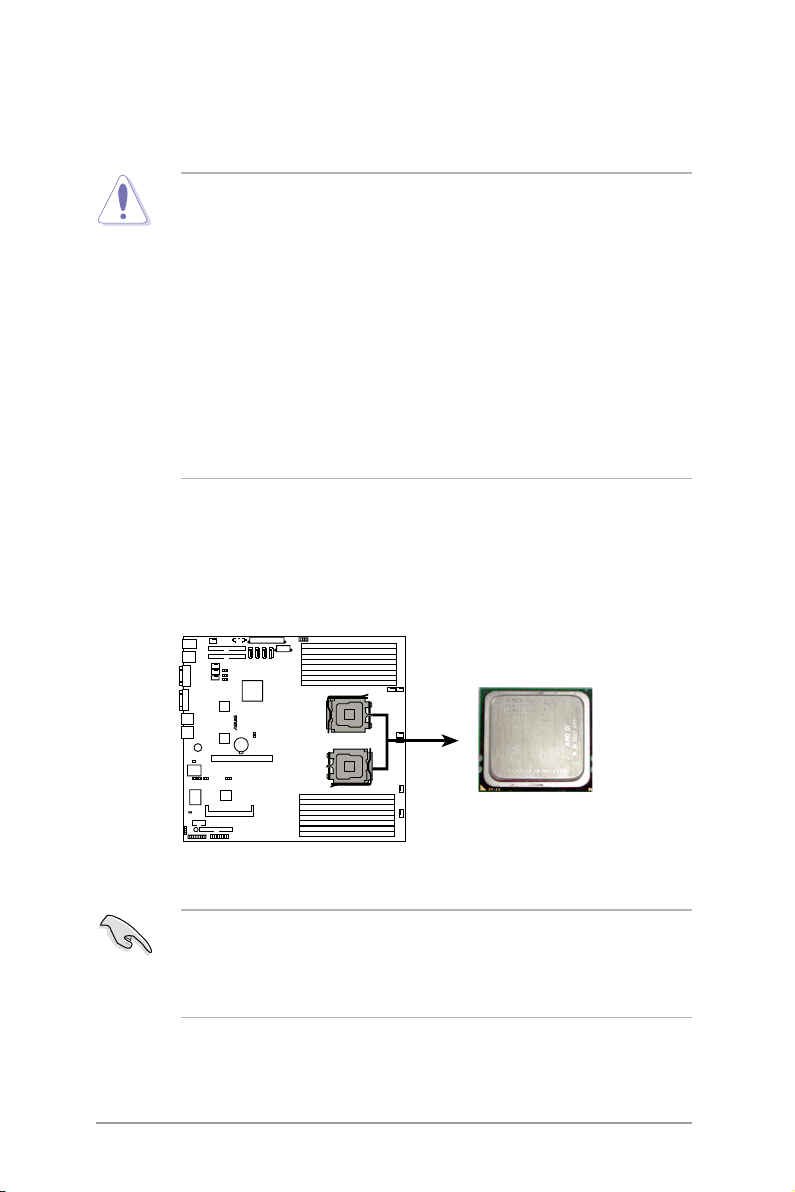
2.2 中央處理器(CPU)
KFSN4-DRE
®
KFSN4-DRE CPU Socket 1207
CPU2
CPU1
本主機板具備兩個 Soc ket F 處理器插 槽,是專為 具有此封裝的 AMD
Opteron 2200 系列處理器所設計。
‧ 在您購買主機板後,請確認在兩個 LGA 插座上皆附有一個隨插即的
保護蓋,並且插座接點沒有彎曲變形。若是保護蓋已經毀損或是沒
有保護蓋,或者是插座接點已經彎曲,請立即與您的經銷商連絡。
‧ 在安裝完主機板後,請將隨插即用的保護蓋保留下來。只有 Socket
1207 插槽上附有隨插即用保護蓋的主機板符合 Return Merchandise
Authorization(RMA)的要求。華碩電腦才能為您處理產品的維修與
保固。
‧ 若安裝雙處理器,建議請安裝相同規格的處理器,並請勿將四核心
與雙核心的處理器混搭使用。
‧ 若您安裝了不同步與不同速度的雙處理器,則會以速度較慢的處理
器為其運作的速度。
‧ 本保固不包括處理器插座遺失、錯誤的安裝或不正確的移除隨插即
用保護蓋所造成的毀損。
2.2.1 安裝處理器
請依照以下的步驟安裝處理器:
1. 找到位於主機板上的處理器插座。
‧ 在安裝處理器前,請先將主機板上的處理器插槽面向您,並且確認
插槽的固定扳手位在您的左手邊。
‧ 若您只安裝一顆處理器,請安裝在 CPU 1 的位置上,否則 CPU 警示
指示燈將會亮起警告。
2-4
第二章:硬體安裝
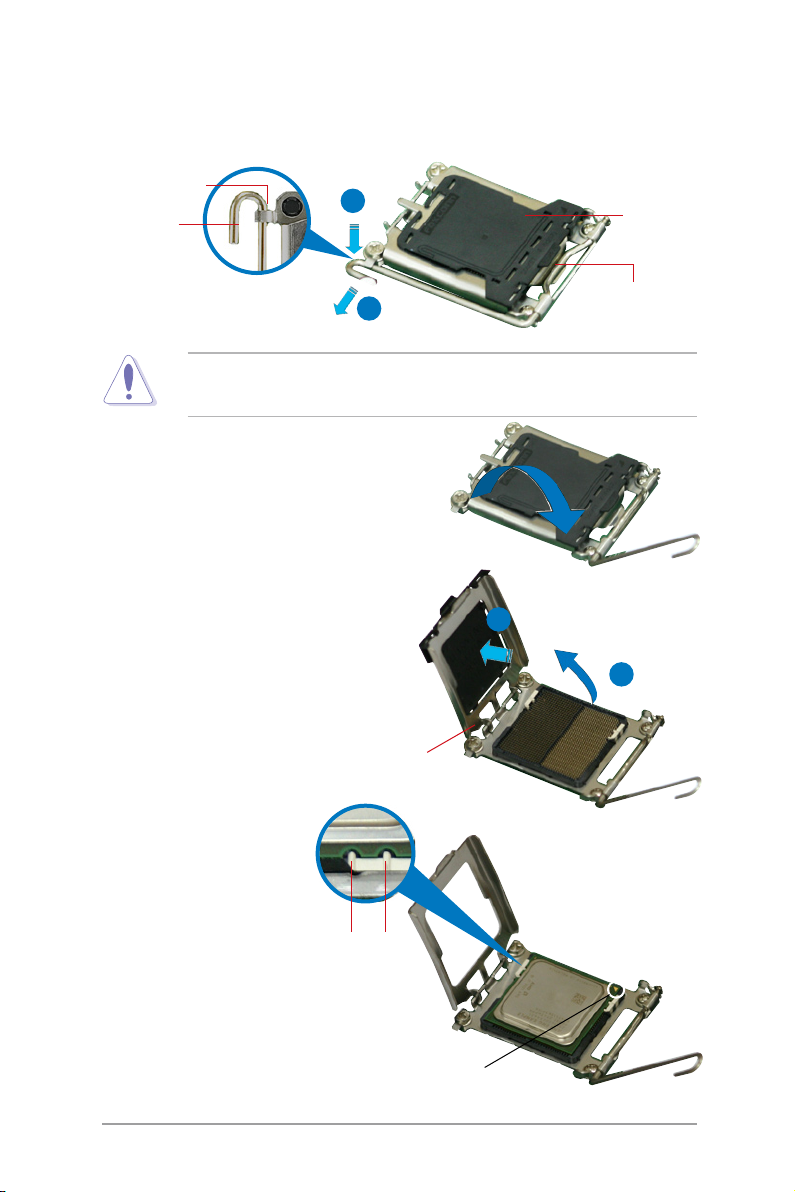
2. 以手指壓下固定扳手並將其稍向左側推(A),這樣做可以使扳手脫離
固定扣並鬆開 CPU 輔助安裝盒(B)。
固定扣
固定扳手
CPU 安裝盒上的保護蓋是用以保護插槽上的接腳之用,因此只有在 CPU
安裝妥當之後,才可以將其移除。
A
B
3. 請順著右圖箭頭所標示的方向,將
固定扳手鬆開。
4. 請用手指將 CPU 安裝盒的上蓋掀
起(A),然後用手指從上蓋內側
的缺口將保護蓋推開移除(B)。
保護蓋
輔助 安 裝 盒 的 這
一側 需 朝 向 您 所
在的方向
B
A
安裝盒上蓋
5. 請確認 CPU 的金色三
角 形 標 示是 位 在左 下
角的位置,接著把 CPU
順著這個方向安裝到主
機板的插槽上,並請確
認 CPU 的右上方的缺
校準點
口與插槽上對應的校準
點是相吻合的。
金色三角形標示
華碩 RS161-E5/PA2 使用手冊 2-5
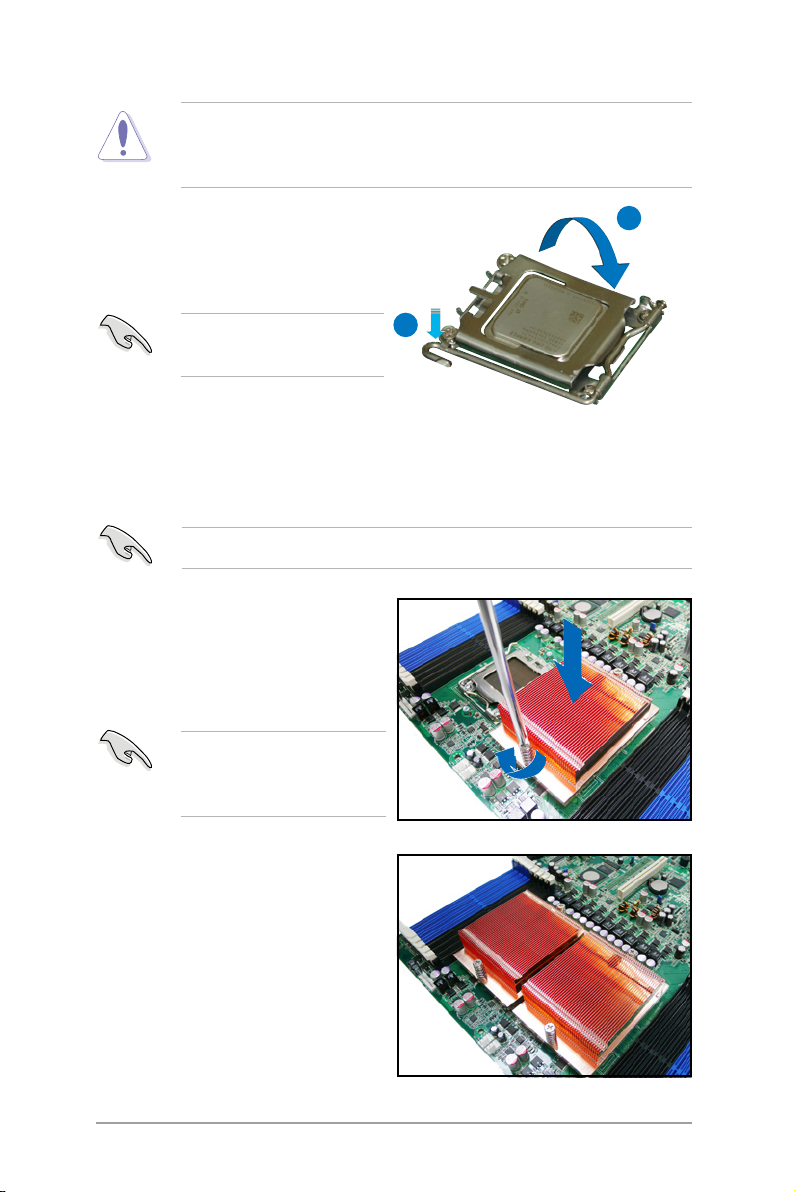
CPU 只能以單一方向正確地安裝到主機板上的插槽。切記請勿用力地將
CPU 以錯誤的方向安裝到插槽上,這麼做會導致 CPU 與插槽上的接腳
損壞。
6. 將上蓋重新蓋上(A),接著將固
定扳手(B)朝原方向推回並扣於
固定扣上。
若您要安裝第二顆 CPU,請
重複前面的步驟進行安裝。
B
2.2.2 安裝 CPU 散熱片與導風罩
請依照以下的步驟,安裝處理器散熱片:
請確認您所使用的是經過認證合格的散熱片與風扇。
1. 將散熱片對準已經安裝好 CPU 的
插槽上方,並將散熱片兩端的螺
絲對準主機板上的二個螺絲孔並
鎖上螺絲固定。
鎖上螺絲時,請確認螺絲無
偏斜,以免因未確實固定,
而導致處理器過熱。
A
2. 若您有安裝第二顆處理器,請依
照前面的步驟,裝上第二個散熱
片。
第二章:硬體安裝2-6
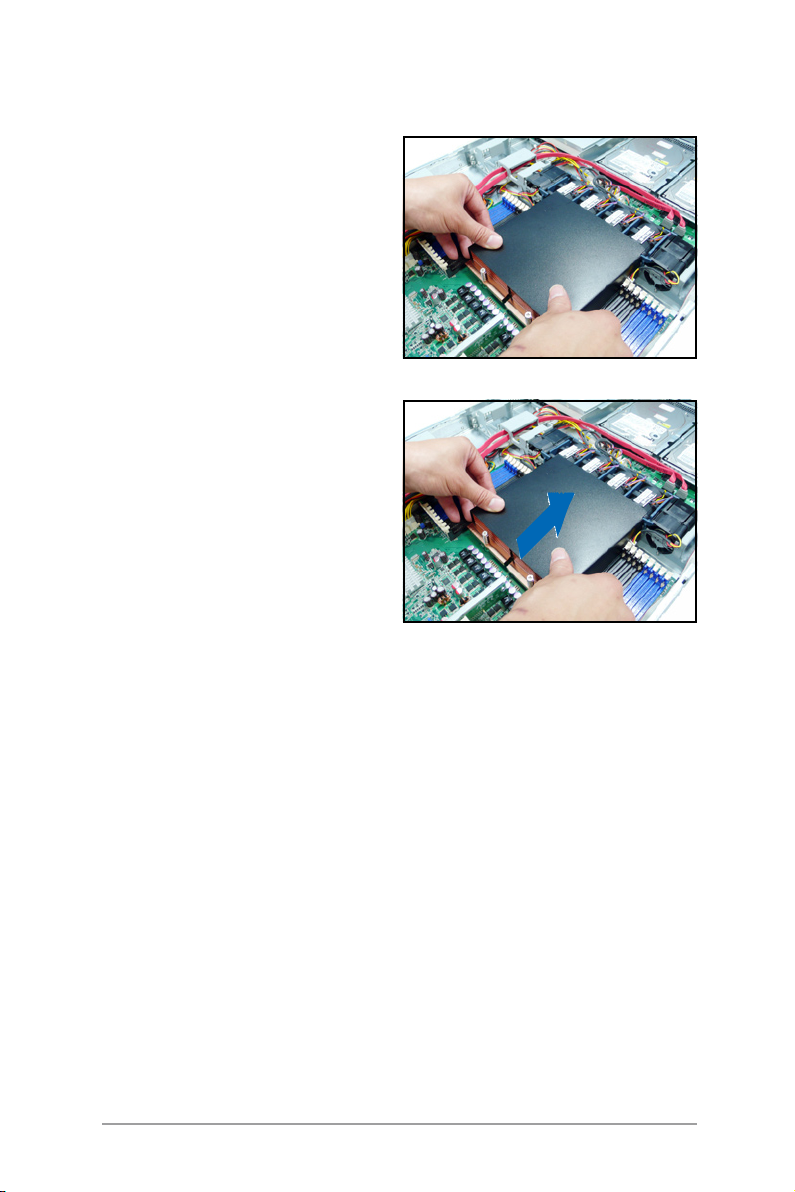
安裝好中央處理器後,接著請安裝氣流導風罩:
1. 請將導風罩取出,並置放於 CPU
散熱片上方。
2. 接著將此導風罩向下置入定位,
如右圖所示。
華碩 RS161-E5/PA2 使用手冊
2-7
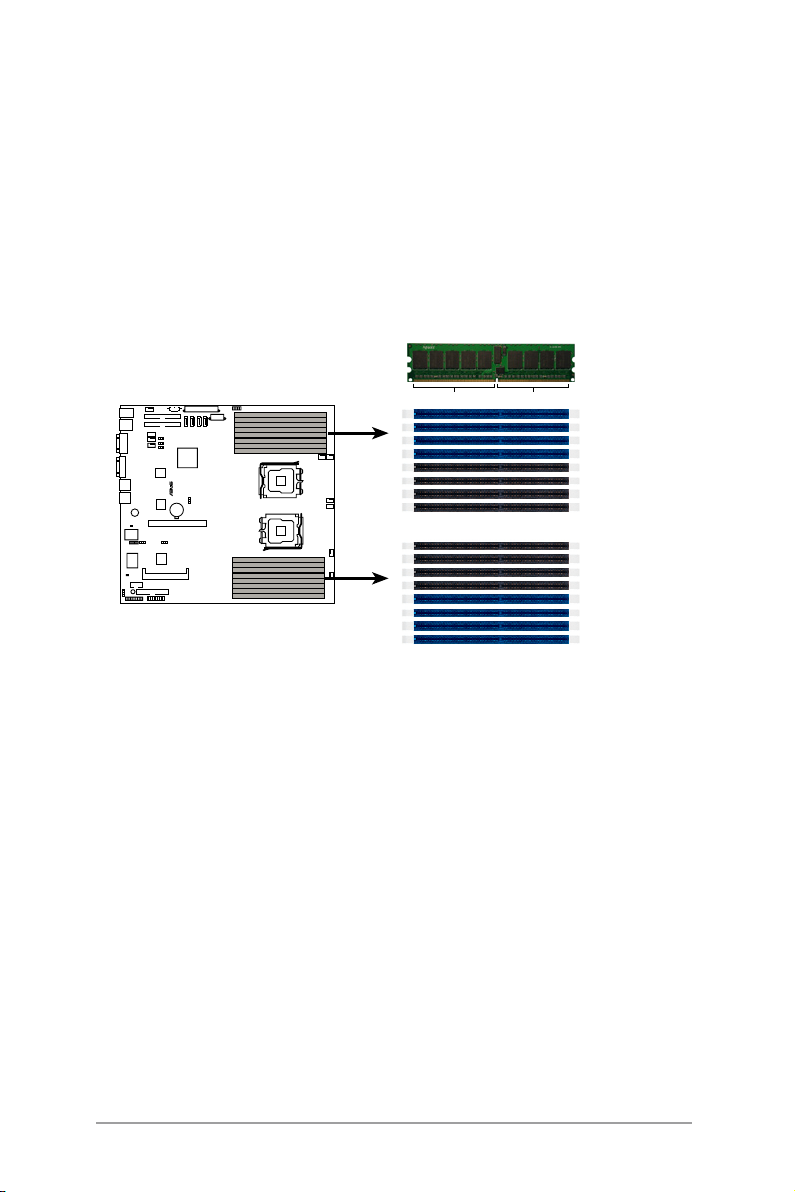
2.3 系統記憶體
KFSN4-DRE
®
KFSN4-DRE
240-pin DIMM sockets
112 Pins128 Pins
DIMM_B4
DIMM_A4
DIMM_B3
DIMM_A3
DIMM_B2
DIMM_A2
DIMM_B1
DIMM_A1
DIMM_C1
DIMM_D1
DIMM_C2
DIMM_D2
DIMM_C3
DIMM_D3
DIMM_C4
DIMM_D4
2.3.1 概觀
本主機板具備 16 個 DDR2(Double Data Rate 2)DIMM 記憶體模組插槽。
DDR2 記憶體模組擁有與 DDR 記憶體模組相同的外觀,但是實際上 DDR2
記憶體為 240 針腳,而 DDR 記憶體則為 184 針腳。此外,DDR2 記憶體插
槽的缺口也與 DDR 記憶體插槽不同,以防止插入錯誤的記憶體模組。
下圖所示為 DDR2 DIMM 記憶體模組插槽在主機板上之位置。
2-8
第二章:硬體安裝
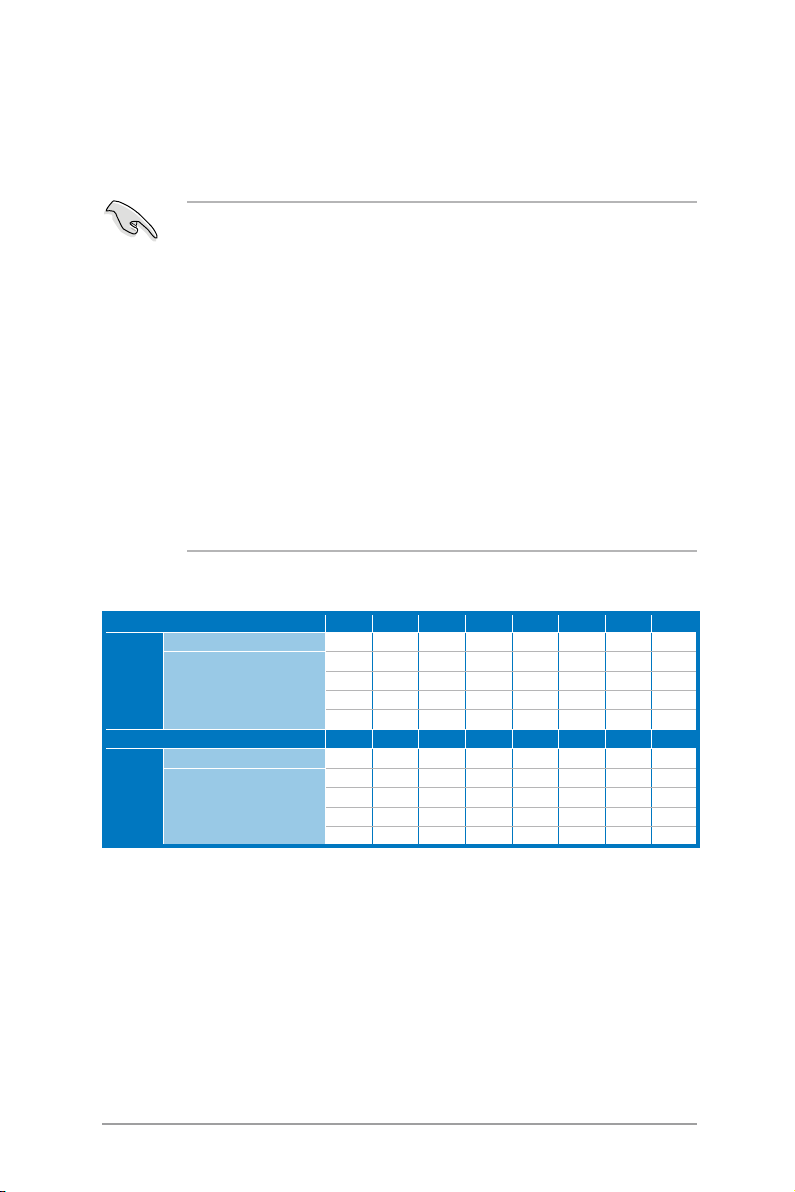
2.3.2 記憶體設定
您可以任意選擇使用 256MB、512MB、1GB、2GB 或 4GB registered ECC
DDR2 DIMM 記憶體模組,並搭配以下所介紹的組合方式安插記憶體模組。
1. 為了達到最佳效能,當您欲使用雙通道記憶體設定時,請注意每一
個通道的記憶體總量必須是相同的。
單 CPU 的組合方式:
DIMM_A1=DIMM_A2=DIMM_B1=DIMM_B2;
DIMM_A3=DIMM_A4=DIMM_B3=DIMM_B4
雙 CPU 的組合方式:
DIMM_A1=DIMM_A2=DIMM_B1=DIMM_B2=
DIMM_C1=DIMM_C2=DIMM_D1=DIMM_D2
DIMM_A3=DIMM_A4=DIMM_B3=DIMM_B4=
DIMM_C3=DIMM_C4 =DIMM_D3=DIMM_D4
2. 請使用相同 CL(CAS-Latency 行址控制器延遲時間)值記憶體模
組。建議您使用同一廠商所生產的相同容量型號之記憶體。
記憶體模組組合表
CPU1 單通道
A1 B1 A2 B2 A3 B3 A4 B4
雙通道
• • • •
• • • • • •
• • • • • • • •
C1 D1 C2 D2 C3 D3 C4 D4
CPU2 單通道
雙通道
• • • •
• • • • • •
• • • • • • • •
•
• •
•
• •
華碩 RS161-E5/PA2 使用手冊
2-9
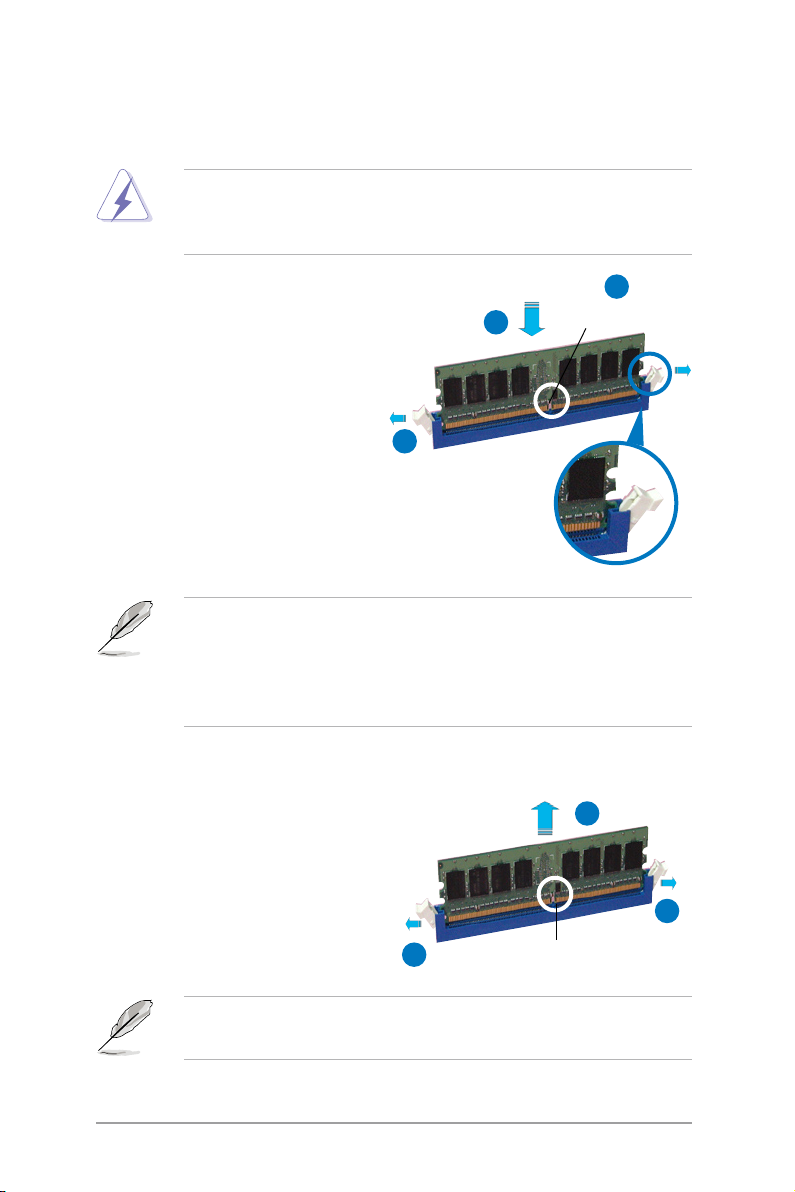
2.3.3 安裝系統記憶體
請依照以下的步驟來安裝記憶體模組:
當您安裝或移除記憶體模組或其他的系統元件之前,請先暫時拔出電腦
的電源線。如此,就可以避免一些會對主機板或元件造成嚴重損壞的情
況發生。
1. 先將記憶體模組插槽兩端的白色
固定卡榫扳開。
2. 將 DDR2 記憶體模組的金手指對
齊記憶體模組插槽的溝槽,並且
在方向上要注意金手指的兩處凹
孔要對上插槽的兩處凸起點。
3. 最後緩緩地將 DDR2 記憶體模組
插入插槽中,若無錯誤,插槽兩
端的白色卡榫會因記憶體模組置
入而自動扣到記憶體模組兩側的
凹孔中。
· 由於 DDR2 DIMM 金手指部分均有凹槽設計,因此只能以一個固定
方向安裝到記憶體模組插槽中。安裝時請勿強制插入以免損及記憶
體模組。
· 由於 DDR2 DIMM 插槽與 DDR 插槽設計不同,請勿將 DDR 記憶體
插入 DDR2 DIMM 的插槽中。
2.3.4 移除記憶體模組
1. 欲移除記憶體模組,請將插槽兩
端的白色固定卡榫扳開。
2. 將 DDR2 記憶體模組小心地向上
拔出即可。
2
記憶體模組上的缺口
3
1
2
1
2-10
1
當您壓下固定卡榫取出記憶體模組的同時,您可以用手指頭輕輕地扶住
記憶體模組,以免不小心跳出而損及記憶體模組。
記憶體模組上的缺口
第二章:硬體安裝
